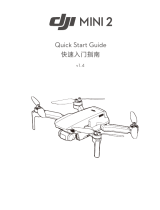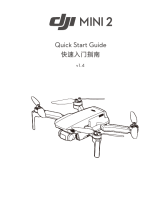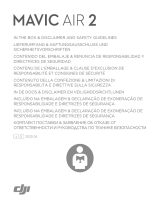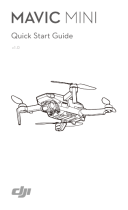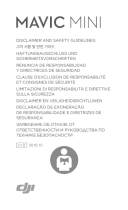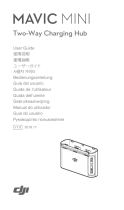Это руководство охватывает все, что вам нужно знать о приложении DJI Fly, включая основные характеристики, функции и различные настройки в приложении. Мы покажем вам приложение со всех сторон и позаботимся о том, чтобы вы знали и понимали, как лучше летать и получать больше удовольствия, каждый раз, когда вы берете в руки дрон DJI.
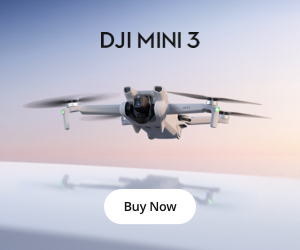
Содержание:
1 Универсальный компаньон для полетов
2 Главный экран
2.1 Значок местоположения
2.2 Значок книги
2.3 Альбом, профиль пользователя и SkyPixel
2.4 Кнопка Go Fly
3 Вид с камеры
3.1 Параметры полета
3.2 Режимы полета
3.3 Индикатор состояния дрона
3.4 Мощность сигнала и GPS
3.5 Аккумулятор
3.6 Настройки камеры и видео
3.7 Карта, информация о местоположении и автоматический взлет
3.8 Полетная телеметрия
4 Дополнительное меню
4.1 Безопасность
4.2 Управление
4.3 Камера
4.4 Передача
4.5 Информация
5 Профессиональное редактирование
5.1 Набор инструментов
5.2 Поделитесь своей работой
6 Совместимость
7 В заключение
Универсальный компаньон для полетов
DJI Fly — это простое в использовании приложение, которое предоставляет вам все необходимые инструменты для получения невероятных снимков и видео с помощью дронов DJI и возможность поделиться вашими работами с друзьями.
Интуитивно понятные элементы управления этого нового приложения, учебные пособия по полетам и инструменты редактирования, все идеально подходит для новых любителей дронов, опытных пользователей и создателей контента. Для опытных фотографов и видеооператоров DJI Fly также предоставляет интегрированный доступ к SkyPixel, социальной медиа-платформе для пользователей, чтобы создавать и делиться уникальным контентом. Являетесь ли вы опытным пользователем или новичком, DJI Fly подойдет для всех!
Теперь давайте погрузимся в то, что может сделать это фантастическое маленькое приложение …
Главный экран
DJI Fly запускается автоматически при подключении смартфона к пульту дистанционного управления дрона. Главный экран минималистичен и оптимизирован, что позволяет легко найти именно то, что вы ищете.
Значок местоположения
Нажмите на значок местоположения в левом верхнем углу экрана, чтобы просмотреть текущее местоположение с помощью карты и проверить полезную информацию о местоположении.
Вы можете отобразить DJI Geo Zones на карте, где будут показаны запрещенные зоны, зоны с разрешением после идентификации и многое другое.
Значок книги
Нажмите значок книги в верхнем правом углу главного экрана, чтобы просмотреть учебные пособия, советы, информацию о безопасности полетов и руководство пользователя в приложении.
Альбом, профиль пользователя и SkyPixel
В левом нижнем углу главного экрана находятся значки для доступа к вашему альбому, профилю пользователя и SkyPixel. Нажав на значок альбома, вы можете получить доступ к полезным функциям, таким как шаблоны для создания видеоклипов. Просто перетащите свои видео, снятые дроном, в интерфейс редактора, чтобы сделать крутые видеоклипы и поделиться ими в социальных сетях.
Коснитесь значка профиля, чтобы просмотреть журналы полетов или получить доступ к форуму DJI, интернет-магазину DJI и функции «Найти мой дрон» (Find My Drone). Вы можете нажать значок SkyPixel, чтобы загрузить свой контент в международное сообщество аэрофотографов от DJI.
Кнопка Go Fly
Нажмите кнопку Go Fly на главном экране, чтобы подключиться непосредственно к вашему дрону и войти в режим работы приложения «Вид с камеры», чтобы управлять дроном.
Вид с камеры
Будь вы новичком в полетах на дронах или опытным профессионалом, на экране «Вид с камеры» есть все, что вам нужно для безопасного и веселого полета от взлета до посадки.
Параметры полета
Проверяйте важные параметры полета, такие как сигнал GPS, уровень заряда батареи, параметры фото и видео, настройки стабилизатора и расстояние от точки взлета дрона с помощью легко читаемых значков и индикаторов состояния.
Режимы полета
Экран «Вид с камеры» позволяет вам установить один из трех уникальных режимов полета для вашего дрона Mavic Mini: Position, Sport или CineSmooth. Давайте подробнее рассмотрим, как эти режимы работают и как они влияют на характеристики вашего летательного аппарата.
- Режим Position
Режим Position является режимом полета по умолчанию для вашего Mavic Mini и обеспечивает доступ к основным функциям летательного аппарата, включая GPS и датчики обхода препятствий. Этот режим позволяет дрону зависать на месте, что делает его идеальным для получения качественных снимков, а датчики препятствий остаются активными, чтобы обеспечить вам безопасный и веселый полет.
- Режим Sport
Спортивный режим предназначен для полета вашего дрона с максимальной скоростью и маневренностью. Вы не сможете получить доступ к QuickShots при работе в спортивном режиме Mavic Mini. Пользователи часто используют этот режим для быстрого перемещения к достопримечательностям, где будет съемка фотографий и видео. Убедитесь, что вы используете этот режим только в безопасной, открытой местности, чтобы испытать, насколько быстро вы можете летать!
- Режим CineSmooth
CineSmooth — это идеальный режим полета для съемки потрясающих кинематографических кадров. Вращательное движение Mavic Mini замедлено, а его чувствительность управления увеличена, что позволяет снимать самые плавные и стабильные кадры.
Индикатор состояния дрона
Индикатор состояния дрона находится рядом с индикатором режима полета в верхнем левом углу экрана «Вид с камеры».
Коснитесь индикатора состояния, чтобы посмотреть и установить максимальную высоту, расстояние полета и высоту RTH (возврата домой). Вы также можете проверить оставшееся место памяти на вашем дроне или отформатировать SD-карту. Давайте подробнее рассмотрим некоторые из этих настроек под индикатором состояния дрона.
- Высота RTH
Установка высоты RTH гарантирует, что ваш летательный аппрат будет лететь на безопасной и стабильной высоте, когда вы указали ему автоматически вернуться домой. Этот параметр особенно полезен при полете в местах, окруженных высокими объектами, такими как деревья или здания. Перед тем как устанавливать этот параметр, DJI рекомендует полетать на высоте 30 метров, чтобы проверить окружающий район и убедиться, что дрон может безопасно облететь самые высокие объекты с установленной вами высотой.
- Максимальная высота
Вы также можете использовать индикатор состояния, чтобы установить максимальную высоту полета вашего самолета вручную. Максимальная высота ограничена 30 метрами во время обучения полету и пока вы не вошли в приложение DJI Fly.
- Максимальное расстояние
Параметр максимального расстояния определяет, как далеко ваш дрон может улететь от пульта дистанционного управления. Обязательно установите безопасное расстояние, которое даст вашему дрону достаточно времени, чтобы вернуться домой, прежде чем разрядится аккумулятор.
- SD-карта
Используйте раздел Место хранения, чтобы посмотреть доступное место для хранения фотографий и видео или отформатировать SD-карту. Обязательно сделайте резервную копию любых важных файлов перед форматированием карты.
Мощность сигнала и GPS
Небольшой значок спутника в верхнем правом углу экрана «Вид с камеры» показывает сколько спутников определения местоположения в настоящее время подключено к вашему Mavic Mini, а индикатор рядом со значком спутника показывает уровень сигнала соединения со спутниками. Находящийся рядом индикатор Wi-Fi показывает уровень сигнала между Mavic Mini и пультом дистанционного управления. Индикатор силы сигнала Wi-Fi изменится, если вы столкнетесь с помехами во время полета. Всегда проверяйте и убедитесь перед полетом, что у вас есть безопасное соединение с вашим дроном.
Аккумулятор
Этот индикатор отображает состояние батареи, температуру, напряжение, оставшееся время полета.
Настройки камеры и видео
Благодаря более простому и эффективному функционалу обновленный пользовательский интерфейс DJI Fly предоставляет пользователям четкий расширенный вид с камеры для съемки потрясающих снимков. Такие задачи, как настройка параметров камеры, переключение между режимами съемки и регулировка угла наклона карданного подвеса, теперь можно выполнить одним простым касанием.
Значок Фото
Используйте значок Фото, чтобы выбрать, хотите ли вы вести покадровую или интервальную фотосъемку, и установите таймер для интервальной съемки в диапазоне от 2 до 60 секунд. Вы также можете использовать эту область настройки для ручной регулировки скорости затвора в диапазоне от 1/8000 до 4 секунд. Установка скорости затвора помогает вам контролировать, сколько света и движения захватывается камерой, что делает ее идеальным инструментом для использования при съемке, например, облаков, движущихся в разных ландшафтах, волн, падающих на берег, или в ночных сценах.
Наконец, вы можете отрегулировать значение фильтра ISO в диапазоне от 100 до 3200 для помощи в таких задачах, как фотография в ночное время или в условиях низкой освещенности без использования фотовспышки. Однако старайтесь не устанавливать слишком высокое значение ISO, иначе вы можете внести много шума в кадры.
Значок Видео
Вы можете нажать на этот значок, чтобы выбрать между съемкой в разрешении 2,7K или 1080p, а также для ручной настройки частоты кадров в диапазоне от 25 до 60 кадров в секунду. При использовании разрешения 2,7K мы рекомендуем установить частоту 30 кадров в секунду для получения более четких изображений.
Значок QuickShots
Нажмите на значок QuickShots (Быстрая съемка), чтобы выбрать один из четырех уникальных автоматических шаблонов съемки в полете по определенной траектории и получения потрясающих видеозаписей с помощью Mavic Mini. Давайте узнаем больше о каждом шаблоне съемки QuickShot и что делает их интересными и уникальными.
- Ракета
Для этой съемки ваш дрон зависает с низкой, широкоугольной точки зрения, а затем внезапно взлетает вверх на высокой скорости, как ракета.
- Дрони
При использовании этого режима дрон фокусируется на объекте, а затем летит назад под углом вверх, что делает его идеальным для показа кадров красивых пейзажей.
- Круг
В этом режиме дрон нацеливает камеру сфокусированной на объекте, удерживая его в центре кадра, при этом медленно облетает объект на одном расстоянии. Это идеальный режим для демонстрации интересной перспективы с нахождением объекта в центре кадра.
- Спираль
В этом режиме дрон начинает приближаться к объекту, а затем летит вверх по спирали. Когда дрон поднимается выше, петли становятся все больше и больше, давая вашей съемке интересный эффект спирали.
Карта, информация о местоположении и автоматический взлет
Нажмите на значок карты в нижнем углу экрана «Вид с камеры», чтобы просмотреть информацию о местоположении вашего дрона и сориентироваться в окрестности. Воспользуйтесь картой, чтобы отобразить DJI Geo Zones или районы с ограничениями по полету, найти свою домашнюю точку и изменить пометки на карте. Кнопка автоматического взлета также расположена чуть выше значка карты, что очень удобно, если вы хотите начать полет без использования пульта дистанционного управления.
Полетная телеметрия
Данные полетной телеметрии вашего рейса расположены рядом со значком карты. Вы можете просмотреть различные данные, такие как текущая высота (H) и расстояние полета (D) дрона, или проверить скорость вертикального и горизонтального движения самолета.
Дополнительное меню
Нажмите на три точки в верхнем правом углу экрана «Вид с камеры», чтобы открыть дополнительное меню, в котором производится настройка важных параметров безопасности, управления, камеры и передачи для вашего Mavic Mini, а также находится информация о вашем летательном аппарате.
Безопасность
Это меню позволяет вам обновить домашнюю точку, откалибровать датчики и найти ваш дрон. Установка домашней точки очень важна, тогда дрон точно знает, куда вернуться, если он потеряет связь с пультом дистанционного управления во время полета.
Вы также можете откалибровать компас и инерциальный измерительный модуль (IMU). IMU контролирует скорость и высоту вашего дрона. Если вам кажется, что Mavic Mini сам по себе сильно дрейфует, калибровка IMU может решить эту проблему.
- Защита полетов
Установите важные параметры безопасного полета, такие как максимальное расстояние полета и высота.
- Обновление домашней точки
Используйте этот раздел, чтобы обновить домашнюю точку до желаемого местоположения. Ваша домашняя точка может быть установлена как место взлета вашего дрона или текущее местоположение GPS вашего мобильного устройства и пульта дистанционного управления.
- Датчики
Отрегулируйте уровень чувствительности вашего дрона, чтобы контролировать, насколько быстро и плавно он реагирует на действия пользователя через DJI Fly и пульт дистанционного управления.
- Расширенные настройки безопасности
Выполните настройку, такую как экстренная остановка пропеллеров, которая позволяет пользователям останавливать пропеллеры непосредственно при возникновении аварийной ситуации.
- Найти мой дрон
Обеспокоены, что вы потеряете свой дрон во время полета на открытом воздухе? Вы можете включить функцию «Найти мой дрон», чтобы записывать последнее известное местоположение вашего дрона по GPS и включать звуковой сигнал и светодиодный маяк, чтобы его было легче найти.
Управление
Вкладка меню «Управление» позволяет переключаться между режимами полета и изменять режим стабилизатора между «Режимом следования» (по умолчанию) и «Режимом FPV». «Режим следования» обеспечивает стабилизацию карданного подвеса по всем трем осям для более плавной съемки. Для сравнения, режим FPV разблокирует движение подвеса по всем трем осям для более динамичной съемки. Вы также можете установить единицы измерения для данных приложения и дрона, в зависимости от ваших потребностей.
Меню Управление также можно использовать для более профессиональных настроек стабилизатора, таких как скорость и плавность наклона, а также для повторной калибровки стабилизатора.
Калибровку стабилизатора можно использовать, если у вас возникли проблемы с наклоном подвеса в Mavic Mini.
Наконец, вы можете использовать это меню для установки режимов джойстика для вашего пульта дистанционного управления (режим 1, 2 или 3). Если у вас возникли проблемы с управлением дроном, вы также можете откалибровать пульт дистанционного управления через это меню.
Камера
Выберите вкладку меню «Камера», чтобы выполнить расширенные профессиональные настройки для камеры Mavic Mini. Вы можете установить такие параметры, как размер изображения (4: 3 или 16: 9) или отформатировать SD-карту. Рекомендуется использовать размер 4: 3 при съемке, чтобы предоставить вам больше места памяти для редактирования.
Расширенные настройки съемки
Эти расширенные настройки включают гистограмму, линии сетки и предупреждение о передержке. Каждый параметр предоставляет уникальные возможности для ускорения сеансов аэрофотосъемки.
- Гистограмма
Этот параметр позволяет изменять настройки экспозиции, предоставляя графическое представление в кадре. Использование гистограммы улучшает экспозицию для высококонтрастных снимков, например, для съемки заката с высокими объектами на переднем плане.
- Сетки
Используйте линии сетки, чтобы помочь вам выровнять объект съемки именно там, где вы хотите, в кадре.
- Предупреждение о передержке
Включение этого параметра включает отображение полос зебры, появляющееся в областях с переэкспозицией на предварительном просмотре изображений и на экране «Вид с камеры». Использование этого предупреждения поможет настроить параметры камеры в соответствии с яркостью переэкспонированной области.
- Защита от мерцаний
Функция «Защита от мерцаний» помогает уменьшить влияние на съемку при нестационарном освещении, например, в городских пейзажах с яркими флуоресцентными лампами.
- Максимальный объем кэш-памяти видео
Ваш предел кэширования зависит от максимального объема памяти вашего устройства. Будьте внимательны при использовании настройки «Авто», так как съемка после того, как будет достигнуто ограничение кэша, приведет к удалению старых кэш-файлов кадров съемки.
Передача
Используйте меню «Передача», чтобы включить настройки, улучшающие связь между вашим дроном и пультом дистанционного управления. Для достижения максимальной дальности передачи избегайте полетов вашего Mavic Mini рядом со скалами, деревьями и металлическими конструкциями, которые создают помехи.
Режим канала
Установите каналы передачи для вашего дрона и пульта дистанционного управления. Используйте автоматический режим, чтобы выбрать лучший доступный канал для окружающих условий. Если вы хотите установить частоту передачи вручную, обратите внимание, что низкие частоты более благоприятны для полетов на большие расстояния, но качество видео при прямой трансляции ухудшится. Использование более высоких частот более оптимально при полете на более короткие расстояния.
Информация
Меню «Информация» содержит важные сведения о дроне, включая текущую версию прошивки дрона, версии приложения DJI Fly и базы данных «Безопасность полета». Вы также можете просматривать подробную информацию, такую как название и модель вашего дрона, проверять наличие доступных обновлений, просматривать информацию об аккумуляторе, серийные номера и другую важную информацию.
Профессиональное редактирование
Интерфейс встроенного редактора приложения DJI Fly включает в себя несколько шаблонов видео, настройки музыки, специальные эффекты и другие полезные функции, которые помогут сделать редактирование ваших фотографий и видео быстрым и простым. Интуитивно понятный интерфейс включает временную шкалу видео и возможность многодорожечного редактирования для быстрого и простого изменения ваших отснятых материалов.
Редактор также позволяет выбрать ориентацию экрана для отснятого материала между «Портрет» и «Пейзаж», чтобы вы могли просматривать отснятый материал так, как считаете нужным.
Набор инструментов
Используйте встроенные инструменты редактирования, чтобы конвертировать видео в HD, редактировать несколько клипов одновременно и создавать свой собственный интересный кинематографический контент. Вы также можете настроить яркость, насыщенность и контрастность, чтобы придать своим фотографиям и видео профессиональный вид.
Поделитесь своей работой
Загружайте свои творения в SkyPixel непосредственно из редактора и делитесь с растущим DJI-сообществом любителей и профессионалов аэрофотосъемки. Наслаждайтесь потрясающими работами фотографов со всего мира, демонстрируйте свои творения и участвуйте в уникальных соревнованиях.
Совместимость
По возможности регулярно обновляйте DJI Fly и прошивку вашего Mavic Mini, чтобы не упустить новые полезные обновления и функции.
В заключение
DJI Fly — это простое и удобное в использовании новое приложение в семействе DJI для смартфонов, содержащее подробные учебные пособия и руководства, которые помогут вашему Mavic Mini взлететь в кратчайшие сроки. Будь вы новичок в аэрофотосъемке и в полетах на дронах или опытный пользователь, приложение DJI Fly дает удобные инструменты, которые вдохновят вас на создание высококачественного контента. Это новое приложение возвращает простоту к тому, чтобы стать новым пилотом дрона, и оно отлично подходит для ежедневных полетов или для создателей контента, ищущих простые функции для создания волшебных моментов.
Скачать DJI Fly
Размещаем ссылки, чтобы вы могли загрузить приложение DJI Fly как с Google Play, так и с App Store.
Источник: dji.com
Оставайтесь на связи!
Если Вы хотите быть в курсе всех последних новостей, обзоров, сенсаций и слухов о дронах, подпишитесь на нашу группу ВКонтакте или подпишитесь на нашу новостную рассылку по e-mail.
Это руководство пользователя для Mavic Mini охватывает все, что вам нужно знать о приложении DJI Fly для Mavic Mini, включая основные функции и различные настройки в приложении. Мы покажем вам приложение и убедимся, что вы понимаете, как лучше летать, каждый раз, когда вы отправляете свой дрон DJI на пробежку.
Универсальный Полетный Компаньон. Простая инструкция Mavic Mini на русском
DJI Fly — это простое в использовании приложение, которое предоставляет вам все необходимые инструменты с понятными инструкциями для захвата невероятных изображений и видео с помощью Mavic Mini, чтобы поделиться с друзьями всего несколькими нажатиями.
Интуитивно понятные элементы управления этого нового приложения, учебные пособия по полетам и инструменты редактирования идеально подходят для новых любителей дронов, ежедневных полетов и создателей контента. Для опытных фотографов и видео операторов, DJI Fly также предоставляет интегрированный доступ к SkyPixel, социальной медиа-платформе для пользователя, чтобы создавать уникальный контент. Являетесь ли вы пожилым человеком или новичком, в DJI Fly найдется что-то для каждого!
Теперь давайте погрузимся в то, что может сделать это фантастическое маленькое приложение …
Домашний экран DJI Fly
DJI Fly запускается автоматически при первом подключении смартфона к пульту дистанционного управления Mavic Mini. Домашний экран минималистичен и оптимизирован, что позволяет легко найти именно то, что вы ищете, большой плюс доступна инструкция на русском языке.
Значок местоположения. DJI Geo Zone
Нажмите значок местоположения в левом верхнем углу экрана, чтобы просмотреть свое текущее местоположение с помощью карты и проверить полезную информацию о местоположении.
Вы можете отобразить на карте DJI Geo Zones, которые охватывают зоны ограниченного доступа, зоны, где нужна авторизация и многое другое.
Значок книги
Нажмите значок книги в верхнем правом углу главного экрана, чтобы просмотреть учебные пособия, советы, информацию о безопасности полетов и руководство пользователя в приложении.
Альбом, профиль пользователя и значки SkyPixel
В левом нижнем углу главного экрана находятся значки для доступа к вашему альбому, профилю пользователя и SkyPixel. Нажав на значок альбома, вы можете получить доступ к полезным функциям, таким как шаблоны для создания видеоклипов, чтобы поделиться ими в социальных сетях. Просто перетащите видео-дроны в интерфейс редактора, чтобы сделать новое крутое видео.
Коснитесь значка профиля, чтобы просмотреть журналы полетов или получить доступ к форуму DJI, интернет-магазину DJI и функции Find My Drone. Вы можете нажать значок SkyPixel, чтобы загрузить свой контент в мировое сообщество аэрофотосъемки DJI.
Иконка GO FLY
Нажмите значок Go Fly на главном экране, чтобы подключиться непосредственно к вашему Мавик Мини и войти в режим камеры, чтобы управлять дроном.
Вид Камеры
Независимо от того, есть ли у вас опыт в полетах на дроне или нет у камеры есть все, что вам нужно для безопасного и веселого полета.
Статус полета
Проверяйте важные параметры статуса полета, такие как сигнал GPS, уровень заряда батареи, параметры фото и видео, настройки карданного подвеса и расстояние до точки отправления самолета с помощью легко читаемых индикаторов состояния и значков.
Режимы полета
Приложение позволяет вам установить один из трех уникальных режимов полета для вашего Mavic Mini: Position, Sport или CineSmooth. Давайте подробнее рассмотрим, как эти режимы работают и как они влияют на характеристики вашего дрона.
Position
Режим положения является режимом полета по умолчанию для вашего Mavic Mini и обеспечивает доступ к основным функциям самолета, включая GPS и датчики препятствий. Этот режим позволяет воздушному судну зависать на месте, что делает его идеальным для стабильных выстрелов, а датчики препятствий остаются активными, чтобы обеспечить вам безопасный и веселый полет.
Sport
Спортивный режим предназначен для полета вашего самолета с максимальной скоростью и маневренностью. В результате вы не сможете получить доступ к QuickShots Mavic Mini при работе в спортивном режиме. Пользователи склонны использовать этот режим для быстрого перемещения к достопримечательностям для съемки фотографий и видео. Убедитесь, что вы используете этот режим только в безопасной, открытой местности, чтобы испытать, насколько быстро вы можете летать!
CineSmooth
CineSmooth — это идеальный режим полета для съемки потрясающих кинематографических кадров. Вращательное движение Mavic Mini замедлено, а чувствительность управления увеличена, что позволяет снимать самые плавные и стабильные кадры.
Состояние дрона
Вы можете просмотреть индикатор состояния дрона рядом с индикатором режима полета в верхнем левом углу экрана просмотра камеры.
Коснитесь индикатора состояния, чтобы просмотреть и установить максимальную высоту, расстояние полета и высоту возврата к дому (RTH). Вы также можете проверить оставшееся место на вашем дроне и отформатировать SD-карту. Давайте подробнее рассмотрим некоторые из этих настроек под индикатором состояния дрона.
Высота возврата в точку взлета (RTH)
Установка высоты RTH гарантирует, что ваш дрон будет летать на безопасной и стабильной высоте, когда вы контролируете его, чтобы автоматически возвращаться домой. Этот параметр особенно полезен при полете в местах, окруженных высокими объектами, такими как деревья или здания. Перед выполнением этой настройки мы рекомендуем полет вашего дрона на высоту около 100 футов, чтобы проверить окружающий район и убедиться, что самолет может безопасно очищать самые высокие объекты в зависимости от установленной вами высоты.
Макс. Высота
Вы также можете использовать индикатор состояния, чтобы установить максимальную высоту полета вашего дрона вручную. Максимальная высота ограничена 30 м во время обучения полету и когда вы не вошли в приложение DJI Fly.
Макс. Расстояние
Максимальное расстояние определяет, как далеко ваш дрон может лететь от пульта дистанционного управления. Обязательно установите безопасное расстояние, которое позволит вашему самолету достаточно времени, чтобы вернуться домой, прежде чем разрядится аккумулятор.
SD Card
Используйте это пространство, чтобы просмотреть доступное место для хранения фотографий и видео и отформатировать SD-карту. Обязательно сделайте резервную копию всех важных файлов перед форматированием карты.
Мощность сигнала и GPS
Проверьте значок небольшого спутника в верхнем правом углу экрана просмотра камеры, чтобы увидеть, сколько спутников определения местоположения в настоящее время подключено к вашему Мавик Мини, и используйте индикатор рядом со значком спутника, чтобы проверить их соединение. Вы также можете использовать индикатор Wi-Fi в этой области, чтобы проверить уровень сигнала между Mavic Mini и пультом дистанционного управления. Уровень сигнала индикатора Wi-Fi изменится, если вы столкнетесь с помехами во время полета. Всегда проверяйте и убедитесь, что у вас есть безопасное соединение с вашим самолетом перед эксплуатацией дрона.
Аккумулятор
Этот индикатор отображает срок службы батареи, температуру, напряжение, оставшееся время полета и информацию об общем состоянии вашей батареи.
Настройки камеры и видео
Обновленный пользовательский интерфейс DJI Fly с более изящным и эффективным интерфейсом предоставляет пользователям четкое, расширенное изображение для съемки захватывающих снимков. Такие задачи, как настройка параметров камеры, переключение между режимами съемки и регулировка угла наклона карданного подвеса, теперь можно выполнить одним простым касанием пальца.
Иконка Фотографии
Используйте значок фотографии, чтобы выбрать, хотите ли вы снимать одиночные или синхронизированные фотографии, и установите таймер для синхронизированных снимков в диапазоне от 2 до 60 секунд. Вы также можете использовать эту область для ручной регулировки скорости затвора в диапазоне от 1/8000 до 4 секунд. Установка скорости затвора помогает вам контролировать, сколько света и движения захватывается камерой, что делает ее идеальной для использования при съемке, например, при съемке облаков, движущихся в разных ландшафтах, волн, падающих на берег моря, или в ночных сценах.
Наконец, вы можете настроить значение фильтра ISO в диапазоне от 100 до 3200 для помощи в таких задачах, как фотографирование в ночное время или съемки в темных условиях без использования вспышки. Однако старайтесь не устанавливать слишком высокое значение ISO, иначе вы можете внести много шума в кадры.
Значок видео
Вы можете нажать на этот значок, чтобы выбрать между съемкой в разрешении 2,7K или 1080p, а также ручной настройкой частоты кадров в диапазоне от 25 до 60 кадров в секунду. При использовании разрешения 2,7K мы рекомендуем установить частоту кадров 30 кадров в секунду для более четких изображений.
Автоматические функции полета
Коснитесь значка QuickShots, чтобы выбрать один из четырех уникальных автоматических шаблонов полетов для захвата потрясающих видеозаписей с помощью Mavic Mini. Давайте узнаем больше о каждом QuickShot и что делает их интересными и уникальными.
Ракета
Для этого QuickShot ваш дрон зависает с низкой, широкоугольной точки зрения, а затем внезапно выстреливает вверх на высокой скорости, как ракета, взлетающая в космос.
Дрони
При использовании Дрони дрон фокусируется на объекте, а затем улетает назад с наклоном вверх во время съемки, что делает его идеальным выбором для показа снимков красивых пейзажей.
Круг
В круге летательный аппарат удерживает камеру сфокусированной на объекте в центре кадра, в то же время медленно окружая объект на постоянном расстоянии. Это идеальный режим QuickShot для демонстрации интересной перспективы при выделении объекта в центре кадра.
Спираль
В этом режиме дрон начинает приближаться к объекту, а затем летит вверх по спирали. Когда самолет летит выше, петли становятся все больше и больше, давая вашему выстрелу интересный эффект спирали.
Карта, информация о местоположении и автоматический взлет
Нажмите на карту в нижнем углу экрана просмотра камеры, чтобы просмотреть информацию о местоположении вашего дрона и окрестностей. Проверьте эту карту, чтобы найти Зоны GEO или районы с ограничениями по полету, найти свою домашнюю точку и изменить пометки на карте. Кнопка автоматического взлета также расположена чуть выше карты, что очень удобно, если вы хотите начать полет без использования пульта дистанционного управления.
Данные полета
Проверьте данные телеметрии вашего полета рядом с полем карты и информации о местоположении. Вы можете просматривать различные данные, такие как текущая высота (H) и расстояние полета (D), или проверять скорости вертикального и горизонтального движения дрона.
Расширенное меню
Нажмите на три точки в верхнем правом углу экрана «Вид камеры», чтобы открыть меню переполнения, которое вы можете использовать, чтобы настроить важные параметры безопасности, управления, камеры и передачи для вашего Mavic Mini, и просмотреть информацию о вашем дроне.
Настройки безопасность
Это меню позволяет вам обновить вашу домашнюю точку, сбросить подвес и подключиться к вашему дрону. Установка начальной точки очень важна, поэтому дрон точно знает, куда вернуться, если он отсоединится от пульта дистанционного управления во время полета.
Вы также можете откалибровать компас и инерциальную единицу измерения (IMU). IMU контролирует скорость и высоту вашего самолета. Если ваш Mavic Mini, кажется, сам по себе сильно дрейфует, калибровка IMU может решить эту проблему.
Защита полетов
Установите важные параметры безопасности полета, такие как максимальное расстояние полета и скорость.
Обновление домашней точки (Home Point)
Используйте эту настройку, чтобы обновить домашнюю точку до желаемого местоположения. Ваша точка дома может быть установлена как позиция взлета вашего дрона или текущее местоположение GPS вашего мобильного устройства и пульта дистанционного управления.
Плавность движения
Отрегулируйте уровень чувствительности вашего дрона, чтобы контролировать, насколько быстро и плавно он реагирует на действия пользователя с помощью DJI Fly и пульта дистанционного управления.
Расширенные настройки безопасности
Выполните предварительные настройки, такие как включение аварийной остановки гребного винта, которая позволяет пользователям останавливать воздушные винты самолета непосредственно в случае аварийной ситуации.
Найди мой дрон
Обеспокоены, что вы потеряете свой дрон во время полетов на открытом воздухе? Вы можете включить функцию «Найти мой беспилотник», чтобы записывать последнее известное местоположение вашего самолета по GPS и излучать звуковой и светодиодный маяк, чтобы его было легче найти.
Контроль
Меню «Управление» позволяет переключаться между режимами полета и изменять режим подвеса между «Follow» (по умолчанию) и «FPV». Для карданного подвеса Follow Mode обеспечивает стабилизацию по всем трем осям для более плавной съемки. Для сравнения, режим FPV разблокирует движение по всем трем осям для более динамичной съемки. Вы также можете установить, будут ли данные приложения и самолета отображаться в британской или метрической системе, в зависимости от ваших потребностей.
Меню Control также можно использовать для более профессиональных настроек, таких как скорость и плавность шага карданного подвеса, а также для повторной калибровки карданного подвеса.
Калибровку подвеса можно использовать, если у вас возникли проблемы с вибрацией картинки с Mavic Mini.
Наконец, вы можете использовать это меню для установки режима джойстика для вашего пульта дистанционного управления (режим 1, 2 или 3). Это изменяет реакцию вашего дрона на движение рычагов управления. Если у вас возникли проблемы с управлением дрона, вы также можете откалибровать пульт дистанционного управления через это меню.
Камера
Коснитесь меню «Камера», чтобы выполнить расширенные профессиональные настройки камеры вашего Mavic Mini. Вы можете установить такие параметры, как размер изображения (4: 3 или 16: 9) или отформатировать SD-карту. Мы рекомендуем использовать размер 4: 3 при съемке, чтобы дать вам больше места для работы после редактирования.
Расширенные настройки съемки
Эти расширенные настройки включают гистограмму, линии сетки и предупреждение о передержке. Каждый параметр предоставляет уникальные возможности для ускорения ваших сеансов аэрофотосъемки.
Гистограмма
Этот параметр позволяет изменять настройки экспозиции, предоставляя графическое представление пикселей в кадре. Использование гистограммы улучшает экспозицию для высококонтрастных снимков, например, для съемки заката с высокими объектами на переднем плане.
Сетки
Используйте линии сетки, чтобы выровнять объект съемки именно там, где вы хотите, в кадре.
Передержка
Включение этого параметра заставляет полосы зебры появляться в областях с высокой переэкспозицией при предварительном просмотре изображений и в режиме просмотра камеры. Использование этого предупреждения поможет вам узнать, когда нужно настроить параметры камеры в соответствии с яркостью переэкспонированной области.
Противобликовый
Функция анти-мерцания помогает уменьшить воздействие съемки при нестационарном освещении, например, городских пейзажах с яркими флуоресцентными лампами.
Предел кэша
Ваш предел кэширования зависит от максимального объема памяти вашего устройства. Будьте внимательны при использовании настройки «Авто», поскольку при съемке после того, как будет достигнуто ограничение кэша, удаляется лишний отснятый материал.
Связь
Используйте меню «Связь», чтобы включить настройки, улучшающие связь между вашим самолетом и пультом дистанционного управления. Избегайте полетов вашего Mavic Mini рядом со скалами, деревьями и металлическими конструкциями, которые создают помехи для достижения максимальной дальности передачи.
Режим канала
Установите каналы передачи для вашего самолета и пульта дистанционного управления. Используйте автоматический режим, чтобы выбрать лучший доступный канал для окружающей среды. Если вы хотите установить частоту передачи вручную, обратите внимание, что низкие частоты более благоприятны для полетов на большие расстояния, но качество видео при прямой трансляции ухудшится. Использование более высоких частот более оптимально при полете на более короткие расстояния.
О программе
Меню «О программе» содержит важную информацию о DJI Mavic Mini с кратким руководством для пользователя, включая текущую версию прошивки дрона, версии DJI Fly и базы данных Fly Safe. Вы также можете просматривать подробную информацию, такую как название и модель вашего квадрокоптера, проверять наличие доступных обновлений, просматривать информацию об аккумуляторе и проверять другие важные серийные номера и информацию.
Профессиональное редактирование
Встроенный в интерфейс редактора DJI Fly включает в себя несколько шаблонов видео, музыкальные параметры, специальные эффекты и другие полезные функции, которые помогут сделать редактирование ваших фотографий и видео быстрым и простым. Он имеет интуитивно понятный интерфейс временной шкалы видео с возможностью многодорожечного редактирования для быстрого и простого изменения ваших отснятых материалов.
Редактор также позволяет настроить ориентацию экрана для отснятого материала между «Портрет» и «Пейзаж», чтобы вы могли просматривать отснятый материал так, как считаете нужным.
.gif)
Набор Для Редактирования
Используйте встроенные в редактор инструменты редактирования, чтобы конвертировать видео в HD, редактировать несколько клипов одновременно и создавать свой собственный интересный кинематографический контент. Вы также можете настроить яркость, насыщенность и контрастность, чтобы придать своим фотографиям и видео профессиональный вид.
Поделитесь своей работой
Загружайте свои творения в SkyPixel непосредственно из Editor и взаимодействуйте с растущим сообществом аэрофотосъемок DJI. Наслаждайтесь потрясающей работой со всего мира, демонстрируйте свои творения и участвуйте в уникальных соревнованиях, просто нажав на них.
Совместимость
По возможности регулярно обновляйте DJI Fly и прошивку вашего Mavic Mini, чтобы не упустить новые полезные обновления и функции.
Вывод
DJI Fly — это простое и удобное в использовании новое знакомство с семейством приложений для смартфонов DJI, содержащее подробные учебные пособия и руководства на русском, которые помогут вашему Mavic Mini взлететь и полететь в кратчайшие сроки. Если вы новичок в аэрофотосъемке и полетах на дронах или опытный человек, DJI Fly предлагает удобные инструменты, которые вдохновят вас на создание высококачественного контента. Это новое приложение возвращает простоту к тому, чтобы быть пилотом-дрона, и оно отлично подходит для повседневных полетов или создателя контента, который ищет простые функции для создания волшебных моментов.
Загрузки
Приложения
DJI Fly
Благодаря интуитивно понятному интерфейсу приложения DJI Fly им легко пользоваться. Приложение совместимо сDJI Air 3, DJI Mavic 3 Pro, DJI Mini 2 SE, DJI Mini 3, DJI Mavic 3 Classic, DJI Avata, DJI Mini 3 Pro, DJI Mavic 3, DJI Mini SE, DJI Air 2S, DJI FPV, DJI Mini 2, Mavic Air 2 и Mavic Mini.
Версия для iOS V 1.11.4
Требуется iOS 11.0 или более поздняя версия.
Рекомендуемые устройства
Версия для iOS V 1.11.4
Требуется iOS 11.0 или более поздняя версия.
iPhone 14 Pro Max, iPhone 14 Pro, iPhone 14 Plus, iPhone 14, iPhone 13 Pro Max, iPhone 13 Pro, iPhone 13, iPhone 13 mini, iPhone 12 Pro Max, iPhone 12 Pro, iPhone 12, iPhone 12 mini, iPhone 11 Pro Max, iPhone 11 Pro, iPhone 11
Для более старых версий: Нажмите для загрузки.
Версия для Android V 1.11.4
Требуется Android 7.0 или более поздняя версия.
Рекомендуемые устройства
Версия для Android V 1.11.4
Требуется Android 7.0 или более поздняя версия.
Samsung Galaxy S21,Samsung Galaxy S20,Samsung Galaxy S10+,Samsung Galaxy S10,Samsung Galaxy Note20,Samsung Galaxy Note10+ ,Samsung Galaxy Note9,HUAWEI Mate40 Pro,HUAWEI Mate30 Pro,HUAWEI P40 Pro,HUAWEI P30 Pro,HUAWEI P30,Honor 50 Pro,Mi 11,Mi 10,Mi MIX 4,Redmi Note 10,OPPO Find X3,OPPO Reno 4,vivo NEX 3,OnePlus 9 Pro,OnePlus 9,Pixel 6,Pixel 4,Pixel 3 XL
Приложения
DJI Store
Используйте приложение DJI Store для покупки устройств DJI и получения информации о скидках.
Версия для iOS v6.5.6
Требуется iOS 12.0 или более поздняя версия.
Рекомендуемые устройства
Версия для iOS v6.5.6
Требуется iOS 12.0 или более поздняя версия.
iPhone 14 Pro Max、iPhone 14 Pro、iPhone 14、iPhone 13 Pro Max、iPhone 13 Pro、iPhone 13、iPhone 12 Pro Max、iPhone 12 Pro、iPhone 12、iPhone 11 Pro max、iPhone 11 Pro、iPhone 11、iPhone SE 2020、iPhone XS max、iPhone XS、iPhone XR、iPhone X、iPhone 8 Plus、iPhone 8.
Версия для Android v6.5.5
Требуется Android 7.0 или более поздняя версия.
Рекомендуемые устройства
Версия для Android v6.5.5
Требуется Android 7.0 или более поздняя версия.
Samsung Galaxy S21,Samsung Galaxy S20,Samsung Galaxy S10+,Samsung Galaxy S10,Samsung Galaxy Note20,Samsung Galaxy Note10+ ,Samsung Galaxy Note9,HUAWEI Mate40 Pro,HUAWEI Mate30 Pro,HUAWEI P40 Pro,HUAWEI P30 Pro,HUAWEI P30,Honor 50 Pro,Mi 11,Mi 10,Mi MIX 4,Redmi Note 10,OPPO Find X3,OPPO Reno 4,vivo NEX 3,OnePlus 9 Pro,OnePlus 9,Pixel 6,Pixel 4,Pixel 3 XL
*Поддержка остальных устройств находится в процессе разработки и доступна в тестовом режиме.
Программное обеспечение и драйверы
DJI Assistant 2 (серия потребительских беспилотных летательных аппаратов)
Поддержка потребления серии беспилотных летательных аппаратов, включая серию mavic.
-
Версия для Mac V2.1.19
2023-07-25
-
Версия для Windows V2.1.19
2023-07-25
-
DJI Assistant 2 (серия потребительских беспилотных летательных аппаратов) Пояснительная записка V2.1.19
2023-07-25
Документация
-
DJI FPV — Пояснительная записка
2022-09-08
-
DJI FPV — Руководство пользователя v1.2
2021-06-15
-
DJI FPV — Краткое руководство v1.2
2021-03-02
-
DJI FPV — Заявление об отказе от ответственности и руководство по технике безопасности v1.2
2021-03-02
-
DJI FPV DJI Motion Controller User Manual v1.0
2021-03-31
-
DJI FPV Drone User Guide
2021-03-02
-
DJI FPV Goggles V2 User Guide
2021-03-02
-
DJI FPV Remote Controller 2 User Guide
2021-03-02
-
DJI FPV DJI Motion Controller User Guide
2021-03-02
-
DJI FPV Руководство пользователя для защиты для пропеллеров
2021-03-02
-
DJI FPV Drone Arm Bracers User Guide
2021-03-02
-
DJI FPV Руководство пользователя для зарядного концентратора
2021-03-02
-
DJI FPV Руководство пользователя для автомобильного зарядного устройства
2021-03-02
перейти к содержанию
Руководство пользователя приложения DJI Fly
- Пожалуйста, включите дрон и пульт дистанционного управления и убедитесь, что пульт дистанционного управления успешно подключен к дрону;
- Убедитесь, что прошивка, приложение и база данных flysafe обновлены до последней версии;
- Пожалуйста, убедитесь, что приложение DJI Fly имеет хорошее подключение к Интернету. Убедитесь, что спутников GPS достигает более 10.
- Пожалуйста, убедитесь, что лицензия на разблокировку отключена, когда дрон не взлетает в разблокированной зоне, иначе это повлияет на функцию возврата домой.
Шаг 1
Пожалуйста, посетите ‘DJI Fly APP-Profile’, обязательно войдите в учетную запись DJI, которая была отправлена в Интернете.
Шаг 2
Пожалуйста, подойдите к камере view и нажмите «…» в правом верхнем углу, перейдите в «Безопасность — Разблокировка GEO Zone — Лицензии на разблокировку учетной записи», и вы можете view все детали лицензии на разблокировку под учетной записью DJI, вошедшей в систему. Выберите требуемый серийный номер контроллера полета и нажмите «Импортировать в самолет», на странице будет указано «Лицензия успешно импортирована»;
Шаг 3
Посетите раздел «Лицензии на разблокировку самолетов». Сдвиньте переключатель лицензии в правую сторону и согласитесь с утверждениями. Разблокирующая лицензия будет активирована;
Шаг 4
С активированной лицензией на разблокировку область, которую вы запросили разблокировать, будет показана на карте. В левом нижнем углу карты показаны сведения о лицензии.
Шаги по устранению неполадок при разблокировке:
Если дрон не удалось разблокировать, пожалуйста:
- Убедитесь, что все приложение DJI Fly, база данных безопасности полетов, прошивка дрона и пульта дистанционного управления обновлены до последней версии. В противном случае дрон может не взлететь.
- Если вся прошивка обновлена, подключите дрон к приложению, затем войдите в учетную запись DJI, которая использовалась для отправки запроса на разблокировку, чтобы загрузить лицензию на разблокировку.
- Убедитесь, что мобильное устройство имеет хорошее подключение к Интернету.
- Включите дрон и пульт дистанционного управления и несколько раз свяжите их.
Если это не работает, пожалуйста:
- Выйдите и войдите в свою учетную запись DJI.
- Удалите и переустановите приложение.
- Использование другого мобильного устройства.
Если проблема не устранена, отправьте следующую информацию по адресу flysafe@dji.com для получения дополнительной помощи:
- Видео всего процесса разблокировки (от включения дрона до отказа разблокировки)
- Скриншот, показывающий вход в учетную запись DJI.
- Скриншот текущих координат полета.
- Правильно подключите дрон к приложению, затем сделайте скриншот страницы списка разблокировки приложения (Общие настройки->Список разблокировки-приложение/самолет).
- Правильно подключите дрон к приложению, затем сделайте скриншот страницы о приложении (Общие настройки->О программе-Серийный номер контроллера полета).
- Скриншот «бесполетной зоны» в приложении.
- Операционная система мобильного устройства (система Android или система IOS)
Узнать больше об этом руководстве и скачать PDF:
Документы / Ресурсы
Рекомендации
Это руководство охватывает все, что вам нужно знать о приложении DJI Fly, включая основные характеристики, функции и различные настройки в приложении. Мы покажем вам приложение со всех сторон и позаботимся о том, чтобы вы знали и понимали, как лучше летать и получать больше удовольствия, каждый раз, когда вы берете в руки дрон DJI.
Содержание:
1 Универсальный компаньон для полетов
2 Главный экран
2.1 Значок местоположения
2.2 Значок книги
2.3 Альбом, профиль пользователя и SkyPixel
2.4 Кнопка Go Fly
3 Вид с камеры
3.1 Параметры полета
3.2 Режимы полета
3.3 Индикатор состояния дрона
3.4 Мощность сигнала и GPS
3.5 Аккумулятор
3.6 Настройки камеры и видео
3.7 Карта, информация о местоположении и автоматический взлет
3.8 Полетная телеметрия
4 Дополнительное меню
4.1 Безопасность
4.2 Управление
4.3 Камера
4.4 Передача
4.5 Информация
5 Профессиональное редактирование
5.1 Набор инструментов
5.2 Поделитесь своей работой
6 Совместимость
7 В заключение
Универсальный компаньон для полетов
DJI Fly — это простое в использовании приложение, которое предоставляет вам все необходимые инструменты для получения невероятных снимков и видео с помощью дронов DJI и возможность поделиться вашими работами с друзьями.
Интуитивно понятные элементы управления этого нового приложения, учебные пособия по полетам и инструменты редактирования, все идеально подходит для новых любителей дронов, опытных пользователей и создателей контента. Для опытных фотографов и видеооператоров DJI Fly также предоставляет интегрированный доступ к SkyPixel, социальной медиа-платформе для пользователей, чтобы создавать и делиться уникальным контентом. Являетесь ли вы опытным пользователем или новичком, DJI Fly подойдет для всех!
Теперь давайте погрузимся в то, что может сделать это фантастическое маленькое приложение …
Главный экран
DJI Fly запускается автоматически при подключении смартфона к пульту дистанционного управления дрона. Главный экран минималистичен и оптимизирован, что позволяет легко найти именно то, что вы ищете.
Значок местоположения
Нажмите на значок местоположения в левом верхнем углу экрана, чтобы просмотреть текущее местоположение с помощью карты и проверить полезную информацию о местоположении.
Вы можете отобразить DJI Geo Zones на карте, где будут показаны запрещенные зоны, зоны с разрешением после идентификации и многое другое.
Значок книги
Нажмите значок книги в верхнем правом углу главного экрана, чтобы просмотреть учебные пособия, советы, информацию о безопасности полетов и руководство пользователя в приложении.
Альбом, профиль пользователя и SkyPixel
В левом нижнем углу главного экрана находятся значки для доступа к вашему альбому, профилю пользователя и SkyPixel. Нажав на значок альбома, вы можете получить доступ к полезным функциям, таким как шаблоны для создания видеоклипов. Просто перетащите свои видео, снятые дроном, в интерфейс редактора, чтобы сделать крутые видеоклипы и поделиться ими в социальных сетях.
Коснитесь значка профиля, чтобы просмотреть журналы полетов или получить доступ к форуму DJI, интернет-магазину DJI и функции «Найти мой дрон» (Find My Drone). Вы можете нажать значок SkyPixel, чтобы загрузить свой контент в международное сообщество аэрофотографов от DJI.
Кнопка Go Fly
Нажмите кнопку Go Fly на главном экране, чтобы подключиться непосредственно к вашему дрону и войти в режим работы приложения «Вид с камеры», чтобы управлять дроном.
Вид с камеры
Будь вы новичком в полетах на дронах или опытным профессионалом, на экране «Вид с камеры» есть все, что вам нужно для безопасного и веселого полета от взлета до посадки.
Параметры полета
Проверяйте важные параметры полета, такие как сигнал GPS, уровень заряда батареи, параметры фото и видео, настройки стабилизатора и расстояние от точки взлета дрона с помощью легко читаемых значков и индикаторов состояния.
Режимы полета
Экран «Вид с камеры» позволяет вам установить один из трех уникальных режимов полета для вашего дрона Mavic Mini: Position, Sport или CineSmooth. Давайте подробнее рассмотрим, как эти режимы работают и как они влияют на характеристики вашего летательного аппарата.
- Режим Position
Режим Position является режимом полета по умолчанию для вашего Mavic Mini и обеспечивает доступ к основным функциям летательного аппарата, включая GPS и датчики обхода препятствий. Этот режим позволяет дрону зависать на месте, что делает его идеальным для получения качественных снимков, а датчики препятствий остаются активными, чтобы обеспечить вам безопасный и веселый полет.
- Режим Sport
Спортивный режим предназначен для полета вашего дрона с максимальной скоростью и маневренностью. Вы не сможете получить доступ к QuickShots при работе в спортивном режиме Mavic Mini. Пользователи часто используют этот режим для быстрого перемещения к достопримечательностям, где будет съемка фотографий и видео. Убедитесь, что вы используете этот режим только в безопасной, открытой местности, чтобы испытать, насколько быстро вы можете летать!
- Режим CineSmooth
CineSmooth — это идеальный режим полета для съемки потрясающих кинематографических кадров. Вращательное движение Mavic Mini замедлено, а его чувствительность управления увеличена, что позволяет снимать самые плавные и стабильные кадры.
Индикатор состояния дрона
Индикатор состояния дрона находится рядом с индикатором режима полета в верхнем левом углу экрана «Вид с камеры».
Коснитесь индикатора состояния, чтобы посмотреть и установить максимальную высоту, расстояние полета и высоту RTH (возврата домой). Вы также можете проверить оставшееся место памяти на вашем дроне или отформатировать SD-карту. Давайте подробнее рассмотрим некоторые из этих настроек под индикатором состояния дрона.
- Высота RTH
Установка высоты RTH гарантирует, что ваш летательный аппрат будет лететь на безопасной и стабильной высоте, когда вы указали ему автоматически вернуться домой. Этот параметр особенно полезен при полете в местах, окруженных высокими объектами, такими как деревья или здания. Перед тем как устанавливать этот параметр, DJI рекомендует полетать на высоте 30 метров, чтобы проверить окружающий район и убедиться, что дрон может безопасно облететь самые высокие объекты с установленной вами высотой.
- Максимальная высота
Вы также можете использовать индикатор состояния, чтобы установить максимальную высоту полета вашего самолета вручную. Максимальная высота ограничена 30 метрами во время обучения полету и пока вы не вошли в приложение DJI Fly.
- Максимальное расстояние
Параметр максимального расстояния определяет, как далеко ваш дрон может улететь от пульта дистанционного управления. Обязательно установите безопасное расстояние, которое даст вашему дрону достаточно времени, чтобы вернуться домой, прежде чем разрядится аккумулятор.
- SD-карта
Используйте раздел Место хранения, чтобы посмотреть доступное место для хранения фотографий и видео или отформатировать SD-карту. Обязательно сделайте резервную копию любых важных файлов перед форматированием карты.
Мощность сигнала и GPS
Небольшой значок спутника в верхнем правом углу экрана «Вид с камеры» показывает сколько спутников определения местоположения в настоящее время подключено к вашему Mavic Mini, а индикатор рядом со значком спутника показывает уровень сигнала соединения со спутниками. Находящийся рядом индикатор Wi-Fi показывает уровень сигнала между Mavic Mini и пультом дистанционного управления. Индикатор силы сигнала Wi-Fi изменится, если вы столкнетесь с помехами во время полета. Всегда проверяйте и убедитесь перед полетом, что у вас есть безопасное соединение с вашим дроном.
Аккумулятор
Этот индикатор отображает состояние батареи, температуру, напряжение, оставшееся время полета.
Настройки камеры и видео
Благодаря более простому и эффективному функционалу обновленный пользовательский интерфейс DJI Fly предоставляет пользователям четкий расширенный вид с камеры для съемки потрясающих снимков. Такие задачи, как настройка параметров камеры, переключение между режимами съемки и регулировка угла наклона карданного подвеса, теперь можно выполнить одним простым касанием.
Значок Фото
Используйте значок Фото, чтобы выбрать, хотите ли вы вести покадровую или интервальную фотосъемку, и установите таймер для интервальной съемки в диапазоне от 2 до 60 секунд. Вы также можете использовать эту область настройки для ручной регулировки скорости затвора в диапазоне от 1/8000 до 4 секунд. Установка скорости затвора помогает вам контролировать, сколько света и движения захватывается камерой, что делает ее идеальным инструментом для использования при съемке, например, облаков, движущихся в разных ландшафтах, волн, падающих на берег, или в ночных сценах.
Наконец, вы можете отрегулировать значение фильтра ISO в диапазоне от 100 до 3200 для помощи в таких задачах, как фотография в ночное время или в условиях низкой освещенности без использования фотовспышки. Однако старайтесь не устанавливать слишком высокое значение ISO, иначе вы можете внести много шума в кадры.
Значок Видео
Вы можете нажать на этот значок, чтобы выбрать между съемкой в разрешении 2,7K или 1080p, а также для ручной настройки частоты кадров в диапазоне от 25 до 60 кадров в секунду. При использовании разрешения 2,7K мы рекомендуем установить частоту 30 кадров в секунду для получения более четких изображений.
Значок QuickShots
Нажмите на значок QuickShots (Быстрая съемка), чтобы выбрать один из четырех уникальных автоматических шаблонов съемки в полете по определенной траектории и получения потрясающих видеозаписей с помощью Mavic Mini. Давайте узнаем больше о каждом шаблоне съемки QuickShot и что делает их интересными и уникальными.
- Ракета
Для этой съемки ваш дрон зависает с низкой, широкоугольной точки зрения, а затем внезапно взлетает вверх на высокой скорости, как ракета.
- Дрони
При использовании этого режима дрон фокусируется на объекте, а затем летит назад под углом вверх, что делает его идеальным для показа кадров красивых пейзажей.
- Круг
В этом режиме дрон нацеливает камеру сфокусированной на объекте, удерживая его в центре кадра, при этом медленно облетает объект на одном расстоянии. Это идеальный режим для демонстрации интересной перспективы с нахождением объекта в центре кадра.
- Спираль
В этом режиме дрон начинает приближаться к объекту, а затем летит вверх по спирали. Когда дрон поднимается выше, петли становятся все больше и больше, давая вашей съемке интересный эффект спирали.
Карта, информация о местоположении и автоматический взлет
Нажмите на значок карты в нижнем углу экрана «Вид с камеры», чтобы просмотреть информацию о местоположении вашего дрона и сориентироваться в окрестности. Воспользуйтесь картой, чтобы отобразить DJI Geo Zones или районы с ограничениями по полету, найти свою домашнюю точку и изменить пометки на карте. Кнопка автоматического взлета также расположена чуть выше значка карты, что очень удобно, если вы хотите начать полет без использования пульта дистанционного управления.
Полетная телеметрия
Данные полетной телеметрии вашего рейса расположены рядом со значком карты. Вы можете просмотреть различные данные, такие как текущая высота (H) и расстояние полета (D) дрона, или проверить скорость вертикального и горизонтального движения самолета.
Дополнительное меню
Нажмите на три точки в верхнем правом углу экрана «Вид с камеры», чтобы открыть дополнительное меню, в котором производится настройка важных параметров безопасности, управления, камеры и передачи для вашего Mavic Mini, а также находится информация о вашем летательном аппарате.
Безопасность
Это меню позволяет вам обновить домашнюю точку, откалибровать датчики и найти ваш дрон. Установка домашней точки очень важна, тогда дрон точно знает, куда вернуться, если он потеряет связь с пультом дистанционного управления во время полета.
Вы также можете откалибровать компас и инерциальный измерительный модуль (IMU). IMU контролирует скорость и высоту вашего дрона. Если вам кажется, что Mavic Mini сам по себе сильно дрейфует, калибровка IMU может решить эту проблему.
- Защита полетов
Установите важные параметры безопасного полета, такие как максимальное расстояние полета и высота.
- Обновление домашней точки
Используйте этот раздел, чтобы обновить домашнюю точку до желаемого местоположения. Ваша домашняя точка может быть установлена как место взлета вашего дрона или текущее местоположение GPS вашего мобильного устройства и пульта дистанционного управления.
- Датчики
Отрегулируйте уровень чувствительности вашего дрона, чтобы контролировать, насколько быстро и плавно он реагирует на действия пользователя через DJI Fly и пульт дистанционного управления.
- Расширенные настройки безопасности
Выполните настройку, такую как экстренная остановка пропеллеров, которая позволяет пользователям останавливать пропеллеры непосредственно при возникновении аварийной ситуации.
- Найти мой дрон
Обеспокоены, что вы потеряете свой дрон во время полета на открытом воздухе? Вы можете включить функцию «Найти мой дрон», чтобы записывать последнее известное местоположение вашего дрона по GPS и включать звуковой сигнал и светодиодный маяк, чтобы его было легче найти.
Управление
Вкладка меню «Управление» позволяет переключаться между режимами полета и изменять режим стабилизатора между «Режимом следования» (по умолчанию) и «Режимом FPV». «Режим следования» обеспечивает стабилизацию карданного подвеса по всем трем осям для более плавной съемки. Для сравнения, режим FPV разблокирует движение подвеса по всем трем осям для более динамичной съемки. Вы также можете установить единицы измерения для данных приложения и дрона, в зависимости от ваших потребностей.
Меню Управление также можно использовать для более профессиональных настроек стабилизатора, таких как скорость и плавность наклона, а также для повторной калибровки стабилизатора.
Калибровку стабилизатора можно использовать, если у вас возникли проблемы с наклоном подвеса в Mavic Mini.
Наконец, вы можете использовать это меню для установки режимов джойстика для вашего пульта дистанционного управления (режим 1, 2 или 3). Если у вас возникли проблемы с управлением дроном, вы также можете откалибровать пульт дистанционного управления через это меню.
Камера
Выберите вкладку меню «Камера», чтобы выполнить расширенные профессиональные настройки для камеры Mavic Mini. Вы можете установить такие параметры, как размер изображения (4: 3 или 16: 9) или отформатировать SD-карту. Рекомендуется использовать размер 4: 3 при съемке, чтобы предоставить вам больше места памяти для редактирования.
Расширенные настройки съемки
Эти расширенные настройки включают гистограмму, линии сетки и предупреждение о передержке. Каждый параметр предоставляет уникальные возможности для ускорения сеансов аэрофотосъемки.
- Гистограмма
Этот параметр позволяет изменять настройки экспозиции, предоставляя графическое представление в кадре. Использование гистограммы улучшает экспозицию для высококонтрастных снимков, например, для съемки заката с высокими объектами на переднем плане.
- Сетки
Используйте линии сетки, чтобы помочь вам выровнять объект съемки именно там, где вы хотите, в кадре.
- Предупреждение о передержке
Включение этого параметра включает отображение полос зебры, появляющееся в областях с переэкспозицией на предварительном просмотре изображений и на экране «Вид с камеры». Использование этого предупреждения поможет настроить параметры камеры в соответствии с яркостью переэкспонированной области.
- Защита от мерцаний
Функция «Защита от мерцаний» помогает уменьшить влияние на съемку при нестационарном освещении, например, в городских пейзажах с яркими флуоресцентными лампами.
- Максимальный объем кэш-памяти видео
Ваш предел кэширования зависит от максимального объема памяти вашего устройства. Будьте внимательны при использовании настройки «Авто», так как съемка после того, как будет достигнуто ограничение кэша, приведет к удалению старых кэш-файлов кадров съемки.
Передача
Используйте меню «Передача», чтобы включить настройки, улучшающие связь между вашим дроном и пультом дистанционного управления. Для достижения максимальной дальности передачи избегайте полетов вашего Mavic Mini рядом со скалами, деревьями и металлическими конструкциями, которые создают помехи.
Режим канала
Установите каналы передачи для вашего дрона и пульта дистанционного управления. Используйте автоматический режим, чтобы выбрать лучший доступный канал для окружающих условий. Если вы хотите установить частоту передачи вручную, обратите внимание, что низкие частоты более благоприятны для полетов на большие расстояния, но качество видео при прямой трансляции ухудшится. Использование более высоких частот более оптимально при полете на более короткие расстояния.
Информация
Меню «Информация» содержит важные сведения о дроне, включая текущую версию прошивки дрона, версии приложения DJI Fly и базы данных «Безопасность полета». Вы также можете просматривать подробную информацию, такую как название и модель вашего дрона, проверять наличие доступных обновлений, просматривать информацию об аккумуляторе, серийные номера и другую важную информацию.
Профессиональное редактирование
Интерфейс встроенного редактора приложения DJI Fly включает в себя несколько шаблонов видео, настройки музыки, специальные эффекты и другие полезные функции, которые помогут сделать редактирование ваших фотографий и видео быстрым и простым. Интуитивно понятный интерфейс включает временную шкалу видео и возможность многодорожечного редактирования для быстрого и простого изменения ваших отснятых материалов.
Редактор также позволяет выбрать ориентацию экрана для отснятого материала между «Портрет» и «Пейзаж», чтобы вы могли просматривать отснятый материал так, как считаете нужным.
Набор инструментов
Используйте встроенные инструменты редактирования, чтобы конвертировать видео в HD, редактировать несколько клипов одновременно и создавать свой собственный интересный кинематографический контент. Вы также можете настроить яркость, насыщенность и контрастность, чтобы придать своим фотографиям и видео профессиональный вид.
Поделитесь своей работой
Загружайте свои творения в SkyPixel непосредственно из редактора и делитесь с растущим DJI-сообществом любителей и профессионалов аэрофотосъемки. Наслаждайтесь потрясающими работами фотографов со всего мира, демонстрируйте свои творения и участвуйте в уникальных соревнованиях.
Совместимость
По возможности регулярно обновляйте DJI Fly и прошивку вашего Mavic Mini, чтобы не упустить новые полезные обновления и функции.
В заключение
DJI Fly — это простое и удобное в использовании новое приложение в семействе DJI для смартфонов, содержащее подробные учебные пособия и руководства, которые помогут вашему Mavic Mini взлететь в кратчайшие сроки. Будь вы новичок в аэрофотосъемке и в полетах на дронах или опытный пользователь, приложение DJI Fly дает удобные инструменты, которые вдохновят вас на создание высококачественного контента. Это новое приложение возвращает простоту к тому, чтобы стать новым пилотом дрона, и оно отлично подходит для ежедневных полетов или для создателей контента, ищущих простые функции для создания волшебных моментов.
Скачать DJI Fly
Размещаем ссылки, чтобы вы могли загрузить приложение DJI Fly как с Google Play, так и с App Store.
Источник: dji.com
Оставайтесь на связи!
Если Вы хотите быть в курсе всех последних новостей, обзоров, сенсаций и слухов о дронах, подпишитесь на нашу группу ВКонтакте или подпишитесь на нашу новостную рассылку по e-mail.
Это руководство пользователя для Mavic Mini охватывает все, что вам нужно знать о приложении DJI Fly для Mavic Mini, включая основные функции и различные настройки в приложении. Мы покажем вам приложение и убедимся, что вы понимаете, как лучше летать, каждый раз, когда вы отправляете свой дрон DJI на пробежку.
Универсальный Полетный Компаньон. Простая инструкция Mavic Mini на русском
DJI Fly — это простое в использовании приложение, которое предоставляет вам все необходимые инструменты с понятными инструкциями для захвата невероятных изображений и видео с помощью Mavic Mini, чтобы поделиться с друзьями всего несколькими нажатиями.
Интуитивно понятные элементы управления этого нового приложения, учебные пособия по полетам и инструменты редактирования идеально подходят для новых любителей дронов, ежедневных полетов и создателей контента. Для опытных фотографов и видео операторов, DJI Fly также предоставляет интегрированный доступ к SkyPixel, социальной медиа-платформе для пользователя, чтобы создавать уникальный контент. Являетесь ли вы пожилым человеком или новичком, в DJI Fly найдется что-то для каждого!
Теперь давайте погрузимся в то, что может сделать это фантастическое маленькое приложение …
Домашний экран DJI Fly
DJI Fly запускается автоматически при первом подключении смартфона к пульту дистанционного управления Mavic Mini. Домашний экран минималистичен и оптимизирован, что позволяет легко найти именно то, что вы ищете, большой плюс доступна инструкция на русском языке.
Значок местоположения. DJI Geo Zone
Нажмите значок местоположения в левом верхнем углу экрана, чтобы просмотреть свое текущее местоположение с помощью карты и проверить полезную информацию о местоположении.
Вы можете отобразить на карте DJI Geo Zones, которые охватывают зоны ограниченного доступа, зоны, где нужна авторизация и многое другое.
Значок книги
Нажмите значок книги в верхнем правом углу главного экрана, чтобы просмотреть учебные пособия, советы, информацию о безопасности полетов и руководство пользователя в приложении.
Альбом, профиль пользователя и значки SkyPixel
В левом нижнем углу главного экрана находятся значки для доступа к вашему альбому, профилю пользователя и SkyPixel. Нажав на значок альбома, вы можете получить доступ к полезным функциям, таким как шаблоны для создания видеоклипов, чтобы поделиться ими в социальных сетях. Просто перетащите видео-дроны в интерфейс редактора, чтобы сделать новое крутое видео.
Коснитесь значка профиля, чтобы просмотреть журналы полетов или получить доступ к форуму DJI, интернет-магазину DJI и функции Find My Drone. Вы можете нажать значок SkyPixel, чтобы загрузить свой контент в мировое сообщество аэрофотосъемки DJI.
Иконка GO FLY
Нажмите значок Go Fly на главном экране, чтобы подключиться непосредственно к вашему Мавик Мини и войти в режим камеры, чтобы управлять дроном.
Вид Камеры
Независимо от того, есть ли у вас опыт в полетах на дроне или нет у камеры есть все, что вам нужно для безопасного и веселого полета.
Статус полета
Проверяйте важные параметры статуса полета, такие как сигнал GPS, уровень заряда батареи, параметры фото и видео, настройки карданного подвеса и расстояние до точки отправления самолета с помощью легко читаемых индикаторов состояния и значков.
Режимы полета
Приложение позволяет вам установить один из трех уникальных режимов полета для вашего Mavic Mini: Position, Sport или CineSmooth. Давайте подробнее рассмотрим, как эти режимы работают и как они влияют на характеристики вашего дрона.
Position
Режим положения является режимом полета по умолчанию для вашего Mavic Mini и обеспечивает доступ к основным функциям самолета, включая GPS и датчики препятствий. Этот режим позволяет воздушному судну зависать на месте, что делает его идеальным для стабильных выстрелов, а датчики препятствий остаются активными, чтобы обеспечить вам безопасный и веселый полет.
Sport
Спортивный режим предназначен для полета вашего самолета с максимальной скоростью и маневренностью. В результате вы не сможете получить доступ к QuickShots Mavic Mini при работе в спортивном режиме. Пользователи склонны использовать этот режим для быстрого перемещения к достопримечательностям для съемки фотографий и видео. Убедитесь, что вы используете этот режим только в безопасной, открытой местности, чтобы испытать, насколько быстро вы можете летать!
CineSmooth
CineSmooth — это идеальный режим полета для съемки потрясающих кинематографических кадров. Вращательное движение Mavic Mini замедлено, а чувствительность управления увеличена, что позволяет снимать самые плавные и стабильные кадры.
Состояние дрона
Вы можете просмотреть индикатор состояния дрона рядом с индикатором режима полета в верхнем левом углу экрана просмотра камеры.
Коснитесь индикатора состояния, чтобы просмотреть и установить максимальную высоту, расстояние полета и высоту возврата к дому (RTH). Вы также можете проверить оставшееся место на вашем дроне и отформатировать SD-карту. Давайте подробнее рассмотрим некоторые из этих настроек под индикатором состояния дрона.
Высота возврата в точку взлета (RTH)
Установка высоты RTH гарантирует, что ваш дрон будет летать на безопасной и стабильной высоте, когда вы контролируете его, чтобы автоматически возвращаться домой. Этот параметр особенно полезен при полете в местах, окруженных высокими объектами, такими как деревья или здания. Перед выполнением этой настройки мы рекомендуем полет вашего дрона на высоту около 100 футов, чтобы проверить окружающий район и убедиться, что самолет может безопасно очищать самые высокие объекты в зависимости от установленной вами высоты.
Макс. Высота
Вы также можете использовать индикатор состояния, чтобы установить максимальную высоту полета вашего дрона вручную. Максимальная высота ограничена 30 м во время обучения полету и когда вы не вошли в приложение DJI Fly.
Макс. Расстояние
Максимальное расстояние определяет, как далеко ваш дрон может лететь от пульта дистанционного управления. Обязательно установите безопасное расстояние, которое позволит вашему самолету достаточно времени, чтобы вернуться домой, прежде чем разрядится аккумулятор.
SD Card
Используйте это пространство, чтобы просмотреть доступное место для хранения фотографий и видео и отформатировать SD-карту. Обязательно сделайте резервную копию всех важных файлов перед форматированием карты.
Мощность сигнала и GPS
Проверьте значок небольшого спутника в верхнем правом углу экрана просмотра камеры, чтобы увидеть, сколько спутников определения местоположения в настоящее время подключено к вашему Мавик Мини, и используйте индикатор рядом со значком спутника, чтобы проверить их соединение. Вы также можете использовать индикатор Wi-Fi в этой области, чтобы проверить уровень сигнала между Mavic Mini и пультом дистанционного управления. Уровень сигнала индикатора Wi-Fi изменится, если вы столкнетесь с помехами во время полета. Всегда проверяйте и убедитесь, что у вас есть безопасное соединение с вашим самолетом перед эксплуатацией дрона.
Аккумулятор
Этот индикатор отображает срок службы батареи, температуру, напряжение, оставшееся время полета и информацию об общем состоянии вашей батареи.
Настройки камеры и видео
Обновленный пользовательский интерфейс DJI Fly с более изящным и эффективным интерфейсом предоставляет пользователям четкое, расширенное изображение для съемки захватывающих снимков. Такие задачи, как настройка параметров камеры, переключение между режимами съемки и регулировка угла наклона карданного подвеса, теперь можно выполнить одним простым касанием пальца.
Иконка Фотографии
Используйте значок фотографии, чтобы выбрать, хотите ли вы снимать одиночные или синхронизированные фотографии, и установите таймер для синхронизированных снимков в диапазоне от 2 до 60 секунд. Вы также можете использовать эту область для ручной регулировки скорости затвора в диапазоне от 1/8000 до 4 секунд. Установка скорости затвора помогает вам контролировать, сколько света и движения захватывается камерой, что делает ее идеальной для использования при съемке, например, при съемке облаков, движущихся в разных ландшафтах, волн, падающих на берег моря, или в ночных сценах.
Наконец, вы можете настроить значение фильтра ISO в диапазоне от 100 до 3200 для помощи в таких задачах, как фотографирование в ночное время или съемки в темных условиях без использования вспышки. Однако старайтесь не устанавливать слишком высокое значение ISO, иначе вы можете внести много шума в кадры.
Значок видео
Вы можете нажать на этот значок, чтобы выбрать между съемкой в разрешении 2,7K или 1080p, а также ручной настройкой частоты кадров в диапазоне от 25 до 60 кадров в секунду. При использовании разрешения 2,7K мы рекомендуем установить частоту кадров 30 кадров в секунду для более четких изображений.
Автоматические функции полета
Коснитесь значка QuickShots, чтобы выбрать один из четырех уникальных автоматических шаблонов полетов для захвата потрясающих видеозаписей с помощью Mavic Mini. Давайте узнаем больше о каждом QuickShot и что делает их интересными и уникальными.
Ракета
Для этого QuickShot ваш дрон зависает с низкой, широкоугольной точки зрения, а затем внезапно выстреливает вверх на высокой скорости, как ракета, взлетающая в космос.
Дрони
При использовании Дрони дрон фокусируется на объекте, а затем улетает назад с наклоном вверх во время съемки, что делает его идеальным выбором для показа снимков красивых пейзажей.
Круг
В круге летательный аппарат удерживает камеру сфокусированной на объекте в центре кадра, в то же время медленно окружая объект на постоянном расстоянии. Это идеальный режим QuickShot для демонстрации интересной перспективы при выделении объекта в центре кадра.
Спираль
В этом режиме дрон начинает приближаться к объекту, а затем летит вверх по спирали. Когда самолет летит выше, петли становятся все больше и больше, давая вашему выстрелу интересный эффект спирали.
Карта, информация о местоположении и автоматический взлет
Нажмите на карту в нижнем углу экрана просмотра камеры, чтобы просмотреть информацию о местоположении вашего дрона и окрестностей. Проверьте эту карту, чтобы найти Зоны GEO или районы с ограничениями по полету, найти свою домашнюю точку и изменить пометки на карте. Кнопка автоматического взлета также расположена чуть выше карты, что очень удобно, если вы хотите начать полет без использования пульта дистанционного управления.
Данные полета
Проверьте данные телеметрии вашего полета рядом с полем карты и информации о местоположении. Вы можете просматривать различные данные, такие как текущая высота (H) и расстояние полета (D), или проверять скорости вертикального и горизонтального движения дрона.
Расширенное меню
Нажмите на три точки в верхнем правом углу экрана «Вид камеры», чтобы открыть меню переполнения, которое вы можете использовать, чтобы настроить важные параметры безопасности, управления, камеры и передачи для вашего Mavic Mini, и просмотреть информацию о вашем дроне.
Настройки безопасность
Это меню позволяет вам обновить вашу домашнюю точку, сбросить подвес и подключиться к вашему дрону. Установка начальной точки очень важна, поэтому дрон точно знает, куда вернуться, если он отсоединится от пульта дистанционного управления во время полета.
Вы также можете откалибровать компас и инерциальную единицу измерения (IMU). IMU контролирует скорость и высоту вашего самолета. Если ваш Mavic Mini, кажется, сам по себе сильно дрейфует, калибровка IMU может решить эту проблему.
Защита полетов
Установите важные параметры безопасности полета, такие как максимальное расстояние полета и скорость.
Обновление домашней точки (Home Point)
Используйте эту настройку, чтобы обновить домашнюю точку до желаемого местоположения. Ваша точка дома может быть установлена как позиция взлета вашего дрона или текущее местоположение GPS вашего мобильного устройства и пульта дистанционного управления.
Плавность движения
Отрегулируйте уровень чувствительности вашего дрона, чтобы контролировать, насколько быстро и плавно он реагирует на действия пользователя с помощью DJI Fly и пульта дистанционного управления.
Расширенные настройки безопасности
Выполните предварительные настройки, такие как включение аварийной остановки гребного винта, которая позволяет пользователям останавливать воздушные винты самолета непосредственно в случае аварийной ситуации.
Найди мой дрон
Обеспокоены, что вы потеряете свой дрон во время полетов на открытом воздухе? Вы можете включить функцию «Найти мой беспилотник», чтобы записывать последнее известное местоположение вашего самолета по GPS и излучать звуковой и светодиодный маяк, чтобы его было легче найти.
Контроль
Меню «Управление» позволяет переключаться между режимами полета и изменять режим подвеса между «Follow» (по умолчанию) и «FPV». Для карданного подвеса Follow Mode обеспечивает стабилизацию по всем трем осям для более плавной съемки. Для сравнения, режим FPV разблокирует движение по всем трем осям для более динамичной съемки. Вы также можете установить, будут ли данные приложения и самолета отображаться в британской или метрической системе, в зависимости от ваших потребностей.
Меню Control также можно использовать для более профессиональных настроек, таких как скорость и плавность шага карданного подвеса, а также для повторной калибровки карданного подвеса.
Калибровку подвеса можно использовать, если у вас возникли проблемы с вибрацией картинки с Mavic Mini.
Наконец, вы можете использовать это меню для установки режима джойстика для вашего пульта дистанционного управления (режим 1, 2 или 3). Это изменяет реакцию вашего дрона на движение рычагов управления. Если у вас возникли проблемы с управлением дрона, вы также можете откалибровать пульт дистанционного управления через это меню.
Камера
Коснитесь меню «Камера», чтобы выполнить расширенные профессиональные настройки камеры вашего Mavic Mini. Вы можете установить такие параметры, как размер изображения (4: 3 или 16: 9) или отформатировать SD-карту. Мы рекомендуем использовать размер 4: 3 при съемке, чтобы дать вам больше места для работы после редактирования.
Расширенные настройки съемки
Эти расширенные настройки включают гистограмму, линии сетки и предупреждение о передержке. Каждый параметр предоставляет уникальные возможности для ускорения ваших сеансов аэрофотосъемки.
Гистограмма
Этот параметр позволяет изменять настройки экспозиции, предоставляя графическое представление пикселей в кадре. Использование гистограммы улучшает экспозицию для высококонтрастных снимков, например, для съемки заката с высокими объектами на переднем плане.
Сетки
Используйте линии сетки, чтобы выровнять объект съемки именно там, где вы хотите, в кадре.
Передержка
Включение этого параметра заставляет полосы зебры появляться в областях с высокой переэкспозицией при предварительном просмотре изображений и в режиме просмотра камеры. Использование этого предупреждения поможет вам узнать, когда нужно настроить параметры камеры в соответствии с яркостью переэкспонированной области.
Противобликовый
Функция анти-мерцания помогает уменьшить воздействие съемки при нестационарном освещении, например, городских пейзажах с яркими флуоресцентными лампами.
Предел кэша
Ваш предел кэширования зависит от максимального объема памяти вашего устройства. Будьте внимательны при использовании настройки «Авто», поскольку при съемке после того, как будет достигнуто ограничение кэша, удаляется лишний отснятый материал.
Связь
Используйте меню «Связь», чтобы включить настройки, улучшающие связь между вашим самолетом и пультом дистанционного управления. Избегайте полетов вашего Mavic Mini рядом со скалами, деревьями и металлическими конструкциями, которые создают помехи для достижения максимальной дальности передачи.
Режим канала
Установите каналы передачи для вашего самолета и пульта дистанционного управления. Используйте автоматический режим, чтобы выбрать лучший доступный канал для окружающей среды. Если вы хотите установить частоту передачи вручную, обратите внимание, что низкие частоты более благоприятны для полетов на большие расстояния, но качество видео при прямой трансляции ухудшится. Использование более высоких частот более оптимально при полете на более короткие расстояния.
О программе
Меню «О программе» содержит важную информацию о DJI Mavic Mini с кратким руководством для пользователя, включая текущую версию прошивки дрона, версии DJI Fly и базы данных Fly Safe. Вы также можете просматривать подробную информацию, такую как название и модель вашего квадрокоптера, проверять наличие доступных обновлений, просматривать информацию об аккумуляторе и проверять другие важные серийные номера и информацию.
Профессиональное редактирование
Встроенный в интерфейс редактора DJI Fly включает в себя несколько шаблонов видео, музыкальные параметры, специальные эффекты и другие полезные функции, которые помогут сделать редактирование ваших фотографий и видео быстрым и простым. Он имеет интуитивно понятный интерфейс временной шкалы видео с возможностью многодорожечного редактирования для быстрого и простого изменения ваших отснятых материалов.
Редактор также позволяет настроить ориентацию экрана для отснятого материала между «Портрет» и «Пейзаж», чтобы вы могли просматривать отснятый материал так, как считаете нужным.
.gif)
Набор Для Редактирования
Используйте встроенные в редактор инструменты редактирования, чтобы конвертировать видео в HD, редактировать несколько клипов одновременно и создавать свой собственный интересный кинематографический контент. Вы также можете настроить яркость, насыщенность и контрастность, чтобы придать своим фотографиям и видео профессиональный вид.
Поделитесь своей работой
Загружайте свои творения в SkyPixel непосредственно из Editor и взаимодействуйте с растущим сообществом аэрофотосъемок DJI. Наслаждайтесь потрясающей работой со всего мира, демонстрируйте свои творения и участвуйте в уникальных соревнованиях, просто нажав на них.
Совместимость
По возможности регулярно обновляйте DJI Fly и прошивку вашего Mavic Mini, чтобы не упустить новые полезные обновления и функции.
Вывод
DJI Fly — это простое и удобное в использовании новое знакомство с семейством приложений для смартфонов DJI, содержащее подробные учебные пособия и руководства на русском, которые помогут вашему Mavic Mini взлететь и полететь в кратчайшие сроки. Если вы новичок в аэрофотосъемке и полетах на дронах или опытный человек, DJI Fly предлагает удобные инструменты, которые вдохновят вас на создание высококачественного контента. Это новое приложение возвращает простоту к тому, чтобы быть пилотом-дрона, и оно отлично подходит для повседневных полетов или создателя контента, который ищет простые функции для создания волшебных моментов.
Это руководство охватывает все, что вам нужно знать о приложении DJI Fly, включая основные характеристики, функции и различные настройки в приложении. Мы покажем вам приложение со всех сторон и позаботимся о том, чтобы вы знали и понимали, как лучше летать и получать больше удовольствия, каждый раз, когда вы берете в руки дрон DJI.
Содержание:
1 Универсальный компаньон для полетов
2 Главный экран
2.1 Значок местоположения
2.2 Значок книги
2.3 Альбом, профиль пользователя и SkyPixel
2.4 Кнопка Go Fly
3 Вид с камеры
3.1 Параметры полета
3.2 Режимы полета
3.3 Индикатор состояния дрона
3.4 Мощность сигнала и GPS
3.5 Аккумулятор
3.6 Настройки камеры и видео
3.7 Карта, информация о местоположении и автоматический взлет
3.8 Полетная телеметрия
4 Дополнительное меню
4.1 Безопасность
4.2 Управление
4.3 Камера
4.4 Передача
4.5 Информация
5 Профессиональное редактирование
5.1 Набор инструментов
5.2 Поделитесь своей работой
6 Совместимость
7 В заключение
Универсальный компаньон для полетов
DJI Fly — это простое в использовании приложение, которое предоставляет вам все необходимые инструменты для получения невероятных снимков и видео с помощью дронов DJI и возможность поделиться вашими работами с друзьями.
Интуитивно понятные элементы управления этого нового приложения, учебные пособия по полетам и инструменты редактирования, все идеально подходит для новых любителей дронов, опытных пользователей и создателей контента. Для опытных фотографов и видеооператоров DJI Fly также предоставляет интегрированный доступ к SkyPixel, социальной медиа-платформе для пользователей, чтобы создавать и делиться уникальным контентом. Являетесь ли вы опытным пользователем или новичком, DJI Fly подойдет для всех!
Теперь давайте погрузимся в то, что может сделать это фантастическое маленькое приложение …
Главный экран
DJI Fly запускается автоматически при подключении смартфона к пульту дистанционного управления дрона. Главный экран минималистичен и оптимизирован, что позволяет легко найти именно то, что вы ищете.
Значок местоположения
Нажмите на значок местоположения в левом верхнем углу экрана, чтобы просмотреть текущее местоположение с помощью карты и проверить полезную информацию о местоположении.
Вы можете отобразить DJI Geo Zones на карте, где будут показаны запрещенные зоны, зоны с разрешением после идентификации и многое другое.
Значок книги
Нажмите значок книги в верхнем правом углу главного экрана, чтобы просмотреть учебные пособия, советы, информацию о безопасности полетов и руководство пользователя в приложении.
Альбом, профиль пользователя и SkyPixel
В левом нижнем углу главного экрана находятся значки для доступа к вашему альбому, профилю пользователя и SkyPixel. Нажав на значок альбома, вы можете получить доступ к полезным функциям, таким как шаблоны для создания видеоклипов. Просто перетащите свои видео, снятые дроном, в интерфейс редактора, чтобы сделать крутые видеоклипы и поделиться ими в социальных сетях.
Коснитесь значка профиля, чтобы просмотреть журналы полетов или получить доступ к форуму DJI, интернет-магазину DJI и функции «Найти мой дрон» (Find My Drone). Вы можете нажать значок SkyPixel, чтобы загрузить свой контент в международное сообщество аэрофотографов от DJI.
Кнопка Go Fly
Нажмите кнопку Go Fly на главном экране, чтобы подключиться непосредственно к вашему дрону и войти в режим работы приложения «Вид с камеры», чтобы управлять дроном.
Вид с камеры
Будь вы новичком в полетах на дронах или опытным профессионалом, на экране «Вид с камеры» есть все, что вам нужно для безопасного и веселого полета от взлета до посадки.
Параметры полета
Проверяйте важные параметры полета, такие как сигнал GPS, уровень заряда батареи, параметры фото и видео, настройки стабилизатора и расстояние от точки взлета дрона с помощью легко читаемых значков и индикаторов состояния.
Режимы полета
Экран «Вид с камеры» позволяет вам установить один из трех уникальных режимов полета для вашего дрона Mavic Mini: Position, Sport или CineSmooth. Давайте подробнее рассмотрим, как эти режимы работают и как они влияют на характеристики вашего летательного аппарата.
- Режим Position
Режим Position является режимом полета по умолчанию для вашего Mavic Mini и обеспечивает доступ к основным функциям летательного аппарата, включая GPS и датчики обхода препятствий. Этот режим позволяет дрону зависать на месте, что делает его идеальным для получения качественных снимков, а датчики препятствий остаются активными, чтобы обеспечить вам безопасный и веселый полет.
- Режим Sport
Спортивный режим предназначен для полета вашего дрона с максимальной скоростью и маневренностью. Вы не сможете получить доступ к QuickShots при работе в спортивном режиме Mavic Mini. Пользователи часто используют этот режим для быстрого перемещения к достопримечательностям, где будет съемка фотографий и видео. Убедитесь, что вы используете этот режим только в безопасной, открытой местности, чтобы испытать, насколько быстро вы можете летать!
- Режим CineSmooth
CineSmooth — это идеальный режим полета для съемки потрясающих кинематографических кадров. Вращательное движение Mavic Mini замедлено, а его чувствительность управления увеличена, что позволяет снимать самые плавные и стабильные кадры.
Индикатор состояния дрона
Индикатор состояния дрона находится рядом с индикатором режима полета в верхнем левом углу экрана «Вид с камеры».
Коснитесь индикатора состояния, чтобы посмотреть и установить максимальную высоту, расстояние полета и высоту RTH (возврата домой). Вы также можете проверить оставшееся место памяти на вашем дроне или отформатировать SD-карту. Давайте подробнее рассмотрим некоторые из этих настроек под индикатором состояния дрона.
- Высота RTH
Установка высоты RTH гарантирует, что ваш летательный аппрат будет лететь на безопасной и стабильной высоте, когда вы указали ему автоматически вернуться домой. Этот параметр особенно полезен при полете в местах, окруженных высокими объектами, такими как деревья или здания. Перед тем как устанавливать этот параметр, DJI рекомендует полетать на высоте 30 метров, чтобы проверить окружающий район и убедиться, что дрон может безопасно облететь самые высокие объекты с установленной вами высотой.
- Максимальная высота
Вы также можете использовать индикатор состояния, чтобы установить максимальную высоту полета вашего самолета вручную. Максимальная высота ограничена 30 метрами во время обучения полету и пока вы не вошли в приложение DJI Fly.
- Максимальное расстояние
Параметр максимального расстояния определяет, как далеко ваш дрон может улететь от пульта дистанционного управления. Обязательно установите безопасное расстояние, которое даст вашему дрону достаточно времени, чтобы вернуться домой, прежде чем разрядится аккумулятор.
- SD-карта
Используйте раздел Место хранения, чтобы посмотреть доступное место для хранения фотографий и видео или отформатировать SD-карту. Обязательно сделайте резервную копию любых важных файлов перед форматированием карты.
Мощность сигнала и GPS
Небольшой значок спутника в верхнем правом углу экрана «Вид с камеры» показывает сколько спутников определения местоположения в настоящее время подключено к вашему Mavic Mini, а индикатор рядом со значком спутника показывает уровень сигнала соединения со спутниками. Находящийся рядом индикатор Wi-Fi показывает уровень сигнала между Mavic Mini и пультом дистанционного управления. Индикатор силы сигнала Wi-Fi изменится, если вы столкнетесь с помехами во время полета. Всегда проверяйте и убедитесь перед полетом, что у вас есть безопасное соединение с вашим дроном.
Аккумулятор
Этот индикатор отображает состояние батареи, температуру, напряжение, оставшееся время полета.
Настройки камеры и видео
Благодаря более простому и эффективному функционалу обновленный пользовательский интерфейс DJI Fly предоставляет пользователям четкий расширенный вид с камеры для съемки потрясающих снимков. Такие задачи, как настройка параметров камеры, переключение между режимами съемки и регулировка угла наклона карданного подвеса, теперь можно выполнить одним простым касанием.
Значок Фото
Используйте значок Фото, чтобы выбрать, хотите ли вы вести покадровую или интервальную фотосъемку, и установите таймер для интервальной съемки в диапазоне от 2 до 60 секунд. Вы также можете использовать эту область настройки для ручной регулировки скорости затвора в диапазоне от 1/8000 до 4 секунд. Установка скорости затвора помогает вам контролировать, сколько света и движения захватывается камерой, что делает ее идеальным инструментом для использования при съемке, например, облаков, движущихся в разных ландшафтах, волн, падающих на берег, или в ночных сценах.
Наконец, вы можете отрегулировать значение фильтра ISO в диапазоне от 100 до 3200 для помощи в таких задачах, как фотография в ночное время или в условиях низкой освещенности без использования фотовспышки. Однако старайтесь не устанавливать слишком высокое значение ISO, иначе вы можете внести много шума в кадры.
Значок Видео
Вы можете нажать на этот значок, чтобы выбрать между съемкой в разрешении 2,7K или 1080p, а также для ручной настройки частоты кадров в диапазоне от 25 до 60 кадров в секунду. При использовании разрешения 2,7K мы рекомендуем установить частоту 30 кадров в секунду для получения более четких изображений.
Значок QuickShots
Нажмите на значок QuickShots (Быстрая съемка), чтобы выбрать один из четырех уникальных автоматических шаблонов съемки в полете по определенной траектории и получения потрясающих видеозаписей с помощью Mavic Mini. Давайте узнаем больше о каждом шаблоне съемки QuickShot и что делает их интересными и уникальными.
- Ракета
Для этой съемки ваш дрон зависает с низкой, широкоугольной точки зрения, а затем внезапно взлетает вверх на высокой скорости, как ракета.
- Дрони
При использовании этого режима дрон фокусируется на объекте, а затем летит назад под углом вверх, что делает его идеальным для показа кадров красивых пейзажей.
- Круг
В этом режиме дрон нацеливает камеру сфокусированной на объекте, удерживая его в центре кадра, при этом медленно облетает объект на одном расстоянии. Это идеальный режим для демонстрации интересной перспективы с нахождением объекта в центре кадра.
- Спираль
В этом режиме дрон начинает приближаться к объекту, а затем летит вверх по спирали. Когда дрон поднимается выше, петли становятся все больше и больше, давая вашей съемке интересный эффект спирали.
Карта, информация о местоположении и автоматический взлет
Нажмите на значок карты в нижнем углу экрана «Вид с камеры», чтобы просмотреть информацию о местоположении вашего дрона и сориентироваться в окрестности. Воспользуйтесь картой, чтобы отобразить DJI Geo Zones или районы с ограничениями по полету, найти свою домашнюю точку и изменить пометки на карте. Кнопка автоматического взлета также расположена чуть выше значка карты, что очень удобно, если вы хотите начать полет без использования пульта дистанционного управления.
Полетная телеметрия
Данные полетной телеметрии вашего рейса расположены рядом со значком карты. Вы можете просмотреть различные данные, такие как текущая высота (H) и расстояние полета (D) дрона, или проверить скорость вертикального и горизонтального движения самолета.
Дополнительное меню
Нажмите на три точки в верхнем правом углу экрана «Вид с камеры», чтобы открыть дополнительное меню, в котором производится настройка важных параметров безопасности, управления, камеры и передачи для вашего Mavic Mini, а также находится информация о вашем летательном аппарате.
Безопасность
Это меню позволяет вам обновить домашнюю точку, откалибровать датчики и найти ваш дрон. Установка домашней точки очень важна, тогда дрон точно знает, куда вернуться, если он потеряет связь с пультом дистанционного управления во время полета.
Вы также можете откалибровать компас и инерциальный измерительный модуль (IMU). IMU контролирует скорость и высоту вашего дрона. Если вам кажется, что Mavic Mini сам по себе сильно дрейфует, калибровка IMU может решить эту проблему.
- Защита полетов
Установите важные параметры безопасного полета, такие как максимальное расстояние полета и высота.
- Обновление домашней точки
Используйте этот раздел, чтобы обновить домашнюю точку до желаемого местоположения. Ваша домашняя точка может быть установлена как место взлета вашего дрона или текущее местоположение GPS вашего мобильного устройства и пульта дистанционного управления.
- Датчики
Отрегулируйте уровень чувствительности вашего дрона, чтобы контролировать, насколько быстро и плавно он реагирует на действия пользователя через DJI Fly и пульт дистанционного управления.
- Расширенные настройки безопасности
Выполните настройку, такую как экстренная остановка пропеллеров, которая позволяет пользователям останавливать пропеллеры непосредственно при возникновении аварийной ситуации.
- Найти мой дрон
Обеспокоены, что вы потеряете свой дрон во время полета на открытом воздухе? Вы можете включить функцию «Найти мой дрон», чтобы записывать последнее известное местоположение вашего дрона по GPS и включать звуковой сигнал и светодиодный маяк, чтобы его было легче найти.
Управление
Вкладка меню «Управление» позволяет переключаться между режимами полета и изменять режим стабилизатора между «Режимом следования» (по умолчанию) и «Режимом FPV». «Режим следования» обеспечивает стабилизацию карданного подвеса по всем трем осям для более плавной съемки. Для сравнения, режим FPV разблокирует движение подвеса по всем трем осям для более динамичной съемки. Вы также можете установить единицы измерения для данных приложения и дрона, в зависимости от ваших потребностей.
Меню Управление также можно использовать для более профессиональных настроек стабилизатора, таких как скорость и плавность наклона, а также для повторной калибровки стабилизатора.
Калибровку стабилизатора можно использовать, если у вас возникли проблемы с наклоном подвеса в Mavic Mini.
Наконец, вы можете использовать это меню для установки режимов джойстика для вашего пульта дистанционного управления (режим 1, 2 или 3). Если у вас возникли проблемы с управлением дроном, вы также можете откалибровать пульт дистанционного управления через это меню.
Камера
Выберите вкладку меню «Камера», чтобы выполнить расширенные профессиональные настройки для камеры Mavic Mini. Вы можете установить такие параметры, как размер изображения (4: 3 или 16: 9) или отформатировать SD-карту. Рекомендуется использовать размер 4: 3 при съемке, чтобы предоставить вам больше места памяти для редактирования.
Расширенные настройки съемки
Эти расширенные настройки включают гистограмму, линии сетки и предупреждение о передержке. Каждый параметр предоставляет уникальные возможности для ускорения сеансов аэрофотосъемки.
- Гистограмма
Этот параметр позволяет изменять настройки экспозиции, предоставляя графическое представление в кадре. Использование гистограммы улучшает экспозицию для высококонтрастных снимков, например, для съемки заката с высокими объектами на переднем плане.
- Сетки
Используйте линии сетки, чтобы помочь вам выровнять объект съемки именно там, где вы хотите, в кадре.
- Предупреждение о передержке
Включение этого параметра включает отображение полос зебры, появляющееся в областях с переэкспозицией на предварительном просмотре изображений и на экране «Вид с камеры». Использование этого предупреждения поможет настроить параметры камеры в соответствии с яркостью переэкспонированной области.
- Защита от мерцаний
Функция «Защита от мерцаний» помогает уменьшить влияние на съемку при нестационарном освещении, например, в городских пейзажах с яркими флуоресцентными лампами.
- Максимальный объем кэш-памяти видео
Ваш предел кэширования зависит от максимального объема памяти вашего устройства. Будьте внимательны при использовании настройки «Авто», так как съемка после того, как будет достигнуто ограничение кэша, приведет к удалению старых кэш-файлов кадров съемки.
Передача
Используйте меню «Передача», чтобы включить настройки, улучшающие связь между вашим дроном и пультом дистанционного управления. Для достижения максимальной дальности передачи избегайте полетов вашего Mavic Mini рядом со скалами, деревьями и металлическими конструкциями, которые создают помехи.
Режим канала
Установите каналы передачи для вашего дрона и пульта дистанционного управления. Используйте автоматический режим, чтобы выбрать лучший доступный канал для окружающих условий. Если вы хотите установить частоту передачи вручную, обратите внимание, что низкие частоты более благоприятны для полетов на большие расстояния, но качество видео при прямой трансляции ухудшится. Использование более высоких частот более оптимально при полете на более короткие расстояния.
Информация
Меню «Информация» содержит важные сведения о дроне, включая текущую версию прошивки дрона, версии приложения DJI Fly и базы данных «Безопасность полета». Вы также можете просматривать подробную информацию, такую как название и модель вашего дрона, проверять наличие доступных обновлений, просматривать информацию об аккумуляторе, серийные номера и другую важную информацию.
Профессиональное редактирование
Интерфейс встроенного редактора приложения DJI Fly включает в себя несколько шаблонов видео, настройки музыки, специальные эффекты и другие полезные функции, которые помогут сделать редактирование ваших фотографий и видео быстрым и простым. Интуитивно понятный интерфейс включает временную шкалу видео и возможность многодорожечного редактирования для быстрого и простого изменения ваших отснятых материалов.
Редактор также позволяет выбрать ориентацию экрана для отснятого материала между «Портрет» и «Пейзаж», чтобы вы могли просматривать отснятый материал так, как считаете нужным.
Набор инструментов
Используйте встроенные инструменты редактирования, чтобы конвертировать видео в HD, редактировать несколько клипов одновременно и создавать свой собственный интересный кинематографический контент. Вы также можете настроить яркость, насыщенность и контрастность, чтобы придать своим фотографиям и видео профессиональный вид.
Поделитесь своей работой
Загружайте свои творения в SkyPixel непосредственно из редактора и делитесь с растущим DJI-сообществом любителей и профессионалов аэрофотосъемки. Наслаждайтесь потрясающими работами фотографов со всего мира, демонстрируйте свои творения и участвуйте в уникальных соревнованиях.
Совместимость
По возможности регулярно обновляйте DJI Fly и прошивку вашего Mavic Mini, чтобы не упустить новые полезные обновления и функции.
В заключение
DJI Fly — это простое и удобное в использовании новое приложение в семействе DJI для смартфонов, содержащее подробные учебные пособия и руководства, которые помогут вашему Mavic Mini взлететь в кратчайшие сроки. Будь вы новичок в аэрофотосъемке и в полетах на дронах или опытный пользователь, приложение DJI Fly дает удобные инструменты, которые вдохновят вас на создание высококачественного контента. Это новое приложение возвращает простоту к тому, чтобы стать новым пилотом дрона, и оно отлично подходит для ежедневных полетов или для создателей контента, ищущих простые функции для создания волшебных моментов.
Скачать DJI Fly
Размещаем ссылки, чтобы вы могли загрузить приложение DJI Fly как с Google Play, так и с App Store.
Источник: dji.com
Оставайтесь на связи!
Если Вы хотите быть в курсе всех последних новостей, обзоров, сенсаций и слухов о дронах, подпишитесь на нашу группу ВКонтакте или подпишитесь на нашу новостную рассылку по e-mail.
Это руководство пользователя для Mavic Mini охватывает все, что вам нужно знать о приложении DJI Fly для Mavic Mini, включая основные функции и различные настройки в приложении. Мы покажем вам приложение и убедимся, что вы понимаете, как лучше летать, каждый раз, когда вы отправляете свой дрон DJI на пробежку.
Универсальный Полетный Компаньон. Простая инструкция Mavic Mini на русском
DJI Fly — это простое в использовании приложение, которое предоставляет вам все необходимые инструменты с понятными инструкциями для захвата невероятных изображений и видео с помощью Mavic Mini, чтобы поделиться с друзьями всего несколькими нажатиями.
Интуитивно понятные элементы управления этого нового приложения, учебные пособия по полетам и инструменты редактирования идеально подходят для новых любителей дронов, ежедневных полетов и создателей контента. Для опытных фотографов и видео операторов, DJI Fly также предоставляет интегрированный доступ к SkyPixel, социальной медиа-платформе для пользователя, чтобы создавать уникальный контент. Являетесь ли вы пожилым человеком или новичком, в DJI Fly найдется что-то для каждого!
Теперь давайте погрузимся в то, что может сделать это фантастическое маленькое приложение …
Домашний экран DJI Fly
DJI Fly запускается автоматически при первом подключении смартфона к пульту дистанционного управления Mavic Mini. Домашний экран минималистичен и оптимизирован, что позволяет легко найти именно то, что вы ищете, большой плюс доступна инструкция на русском языке.
Значок местоположения. DJI Geo Zone
Нажмите значок местоположения в левом верхнем углу экрана, чтобы просмотреть свое текущее местоположение с помощью карты и проверить полезную информацию о местоположении.
Вы можете отобразить на карте DJI Geo Zones, которые охватывают зоны ограниченного доступа, зоны, где нужна авторизация и многое другое.
Значок книги
Нажмите значок книги в верхнем правом углу главного экрана, чтобы просмотреть учебные пособия, советы, информацию о безопасности полетов и руководство пользователя в приложении.
Альбом, профиль пользователя и значки SkyPixel
В левом нижнем углу главного экрана находятся значки для доступа к вашему альбому, профилю пользователя и SkyPixel. Нажав на значок альбома, вы можете получить доступ к полезным функциям, таким как шаблоны для создания видеоклипов, чтобы поделиться ими в социальных сетях. Просто перетащите видео-дроны в интерфейс редактора, чтобы сделать новое крутое видео.
Коснитесь значка профиля, чтобы просмотреть журналы полетов или получить доступ к форуму DJI, интернет-магазину DJI и функции Find My Drone. Вы можете нажать значок SkyPixel, чтобы загрузить свой контент в мировое сообщество аэрофотосъемки DJI.
Иконка GO FLY
Нажмите значок Go Fly на главном экране, чтобы подключиться непосредственно к вашему Мавик Мини и войти в режим камеры, чтобы управлять дроном.
Вид Камеры
Независимо от того, есть ли у вас опыт в полетах на дроне или нет у камеры есть все, что вам нужно для безопасного и веселого полета.
Статус полета
Проверяйте важные параметры статуса полета, такие как сигнал GPS, уровень заряда батареи, параметры фото и видео, настройки карданного подвеса и расстояние до точки отправления самолета с помощью легко читаемых индикаторов состояния и значков.
Режимы полета
Приложение позволяет вам установить один из трех уникальных режимов полета для вашего Mavic Mini: Position, Sport или CineSmooth. Давайте подробнее рассмотрим, как эти режимы работают и как они влияют на характеристики вашего дрона.
Position
Режим положения является режимом полета по умолчанию для вашего Mavic Mini и обеспечивает доступ к основным функциям самолета, включая GPS и датчики препятствий. Этот режим позволяет воздушному судну зависать на месте, что делает его идеальным для стабильных выстрелов, а датчики препятствий остаются активными, чтобы обеспечить вам безопасный и веселый полет.
Sport
Спортивный режим предназначен для полета вашего самолета с максимальной скоростью и маневренностью. В результате вы не сможете получить доступ к QuickShots Mavic Mini при работе в спортивном режиме. Пользователи склонны использовать этот режим для быстрого перемещения к достопримечательностям для съемки фотографий и видео. Убедитесь, что вы используете этот режим только в безопасной, открытой местности, чтобы испытать, насколько быстро вы можете летать!
CineSmooth
CineSmooth — это идеальный режим полета для съемки потрясающих кинематографических кадров. Вращательное движение Mavic Mini замедлено, а чувствительность управления увеличена, что позволяет снимать самые плавные и стабильные кадры.
Состояние дрона
Вы можете просмотреть индикатор состояния дрона рядом с индикатором режима полета в верхнем левом углу экрана просмотра камеры.
Коснитесь индикатора состояния, чтобы просмотреть и установить максимальную высоту, расстояние полета и высоту возврата к дому (RTH). Вы также можете проверить оставшееся место на вашем дроне и отформатировать SD-карту. Давайте подробнее рассмотрим некоторые из этих настроек под индикатором состояния дрона.
Высота возврата в точку взлета (RTH)
Установка высоты RTH гарантирует, что ваш дрон будет летать на безопасной и стабильной высоте, когда вы контролируете его, чтобы автоматически возвращаться домой. Этот параметр особенно полезен при полете в местах, окруженных высокими объектами, такими как деревья или здания. Перед выполнением этой настройки мы рекомендуем полет вашего дрона на высоту около 100 футов, чтобы проверить окружающий район и убедиться, что самолет может безопасно очищать самые высокие объекты в зависимости от установленной вами высоты.
Макс. Высота
Вы также можете использовать индикатор состояния, чтобы установить максимальную высоту полета вашего дрона вручную. Максимальная высота ограничена 30 м во время обучения полету и когда вы не вошли в приложение DJI Fly.
Макс. Расстояние
Максимальное расстояние определяет, как далеко ваш дрон может лететь от пульта дистанционного управления. Обязательно установите безопасное расстояние, которое позволит вашему самолету достаточно времени, чтобы вернуться домой, прежде чем разрядится аккумулятор.
SD Card
Используйте это пространство, чтобы просмотреть доступное место для хранения фотографий и видео и отформатировать SD-карту. Обязательно сделайте резервную копию всех важных файлов перед форматированием карты.
Мощность сигнала и GPS
Проверьте значок небольшого спутника в верхнем правом углу экрана просмотра камеры, чтобы увидеть, сколько спутников определения местоположения в настоящее время подключено к вашему Мавик Мини, и используйте индикатор рядом со значком спутника, чтобы проверить их соединение. Вы также можете использовать индикатор Wi-Fi в этой области, чтобы проверить уровень сигнала между Mavic Mini и пультом дистанционного управления. Уровень сигнала индикатора Wi-Fi изменится, если вы столкнетесь с помехами во время полета. Всегда проверяйте и убедитесь, что у вас есть безопасное соединение с вашим самолетом перед эксплуатацией дрона.
Аккумулятор
Этот индикатор отображает срок службы батареи, температуру, напряжение, оставшееся время полета и информацию об общем состоянии вашей батареи.
Настройки камеры и видео
Обновленный пользовательский интерфейс DJI Fly с более изящным и эффективным интерфейсом предоставляет пользователям четкое, расширенное изображение для съемки захватывающих снимков. Такие задачи, как настройка параметров камеры, переключение между режимами съемки и регулировка угла наклона карданного подвеса, теперь можно выполнить одним простым касанием пальца.
Иконка Фотографии
Используйте значок фотографии, чтобы выбрать, хотите ли вы снимать одиночные или синхронизированные фотографии, и установите таймер для синхронизированных снимков в диапазоне от 2 до 60 секунд. Вы также можете использовать эту область для ручной регулировки скорости затвора в диапазоне от 1/8000 до 4 секунд. Установка скорости затвора помогает вам контролировать, сколько света и движения захватывается камерой, что делает ее идеальной для использования при съемке, например, при съемке облаков, движущихся в разных ландшафтах, волн, падающих на берег моря, или в ночных сценах.
Наконец, вы можете настроить значение фильтра ISO в диапазоне от 100 до 3200 для помощи в таких задачах, как фотографирование в ночное время или съемки в темных условиях без использования вспышки. Однако старайтесь не устанавливать слишком высокое значение ISO, иначе вы можете внести много шума в кадры.
Значок видео
Вы можете нажать на этот значок, чтобы выбрать между съемкой в разрешении 2,7K или 1080p, а также ручной настройкой частоты кадров в диапазоне от 25 до 60 кадров в секунду. При использовании разрешения 2,7K мы рекомендуем установить частоту кадров 30 кадров в секунду для более четких изображений.
Автоматические функции полета
Коснитесь значка QuickShots, чтобы выбрать один из четырех уникальных автоматических шаблонов полетов для захвата потрясающих видеозаписей с помощью Mavic Mini. Давайте узнаем больше о каждом QuickShot и что делает их интересными и уникальными.
Ракета
Для этого QuickShot ваш дрон зависает с низкой, широкоугольной точки зрения, а затем внезапно выстреливает вверх на высокой скорости, как ракета, взлетающая в космос.
Дрони
При использовании Дрони дрон фокусируется на объекте, а затем улетает назад с наклоном вверх во время съемки, что делает его идеальным выбором для показа снимков красивых пейзажей.
Круг
В круге летательный аппарат удерживает камеру сфокусированной на объекте в центре кадра, в то же время медленно окружая объект на постоянном расстоянии. Это идеальный режим QuickShot для демонстрации интересной перспективы при выделении объекта в центре кадра.
Спираль
В этом режиме дрон начинает приближаться к объекту, а затем летит вверх по спирали. Когда самолет летит выше, петли становятся все больше и больше, давая вашему выстрелу интересный эффект спирали.
Карта, информация о местоположении и автоматический взлет
Нажмите на карту в нижнем углу экрана просмотра камеры, чтобы просмотреть информацию о местоположении вашего дрона и окрестностей. Проверьте эту карту, чтобы найти Зоны GEO или районы с ограничениями по полету, найти свою домашнюю точку и изменить пометки на карте. Кнопка автоматического взлета также расположена чуть выше карты, что очень удобно, если вы хотите начать полет без использования пульта дистанционного управления.
Данные полета
Проверьте данные телеметрии вашего полета рядом с полем карты и информации о местоположении. Вы можете просматривать различные данные, такие как текущая высота (H) и расстояние полета (D), или проверять скорости вертикального и горизонтального движения дрона.
Расширенное меню
Нажмите на три точки в верхнем правом углу экрана «Вид камеры», чтобы открыть меню переполнения, которое вы можете использовать, чтобы настроить важные параметры безопасности, управления, камеры и передачи для вашего Mavic Mini, и просмотреть информацию о вашем дроне.
Настройки безопасность
Это меню позволяет вам обновить вашу домашнюю точку, сбросить подвес и подключиться к вашему дрону. Установка начальной точки очень важна, поэтому дрон точно знает, куда вернуться, если он отсоединится от пульта дистанционного управления во время полета.
Вы также можете откалибровать компас и инерциальную единицу измерения (IMU). IMU контролирует скорость и высоту вашего самолета. Если ваш Mavic Mini, кажется, сам по себе сильно дрейфует, калибровка IMU может решить эту проблему.
Защита полетов
Установите важные параметры безопасности полета, такие как максимальное расстояние полета и скорость.
Обновление домашней точки (Home Point)
Используйте эту настройку, чтобы обновить домашнюю точку до желаемого местоположения. Ваша точка дома может быть установлена как позиция взлета вашего дрона или текущее местоположение GPS вашего мобильного устройства и пульта дистанционного управления.
Плавность движения
Отрегулируйте уровень чувствительности вашего дрона, чтобы контролировать, насколько быстро и плавно он реагирует на действия пользователя с помощью DJI Fly и пульта дистанционного управления.
Расширенные настройки безопасности
Выполните предварительные настройки, такие как включение аварийной остановки гребного винта, которая позволяет пользователям останавливать воздушные винты самолета непосредственно в случае аварийной ситуации.
Найди мой дрон
Обеспокоены, что вы потеряете свой дрон во время полетов на открытом воздухе? Вы можете включить функцию «Найти мой беспилотник», чтобы записывать последнее известное местоположение вашего самолета по GPS и излучать звуковой и светодиодный маяк, чтобы его было легче найти.
Контроль
Меню «Управление» позволяет переключаться между режимами полета и изменять режим подвеса между «Follow» (по умолчанию) и «FPV». Для карданного подвеса Follow Mode обеспечивает стабилизацию по всем трем осям для более плавной съемки. Для сравнения, режим FPV разблокирует движение по всем трем осям для более динамичной съемки. Вы также можете установить, будут ли данные приложения и самолета отображаться в британской или метрической системе, в зависимости от ваших потребностей.
Меню Control также можно использовать для более профессиональных настроек, таких как скорость и плавность шага карданного подвеса, а также для повторной калибровки карданного подвеса.
Калибровку подвеса можно использовать, если у вас возникли проблемы с вибрацией картинки с Mavic Mini.
Наконец, вы можете использовать это меню для установки режима джойстика для вашего пульта дистанционного управления (режим 1, 2 или 3). Это изменяет реакцию вашего дрона на движение рычагов управления. Если у вас возникли проблемы с управлением дрона, вы также можете откалибровать пульт дистанционного управления через это меню.
Камера
Коснитесь меню «Камера», чтобы выполнить расширенные профессиональные настройки камеры вашего Mavic Mini. Вы можете установить такие параметры, как размер изображения (4: 3 или 16: 9) или отформатировать SD-карту. Мы рекомендуем использовать размер 4: 3 при съемке, чтобы дать вам больше места для работы после редактирования.
Расширенные настройки съемки
Эти расширенные настройки включают гистограмму, линии сетки и предупреждение о передержке. Каждый параметр предоставляет уникальные возможности для ускорения ваших сеансов аэрофотосъемки.
Гистограмма
Этот параметр позволяет изменять настройки экспозиции, предоставляя графическое представление пикселей в кадре. Использование гистограммы улучшает экспозицию для высококонтрастных снимков, например, для съемки заката с высокими объектами на переднем плане.
Сетки
Используйте линии сетки, чтобы выровнять объект съемки именно там, где вы хотите, в кадре.
Передержка
Включение этого параметра заставляет полосы зебры появляться в областях с высокой переэкспозицией при предварительном просмотре изображений и в режиме просмотра камеры. Использование этого предупреждения поможет вам узнать, когда нужно настроить параметры камеры в соответствии с яркостью переэкспонированной области.
Противобликовый
Функция анти-мерцания помогает уменьшить воздействие съемки при нестационарном освещении, например, городских пейзажах с яркими флуоресцентными лампами.
Предел кэша
Ваш предел кэширования зависит от максимального объема памяти вашего устройства. Будьте внимательны при использовании настройки «Авто», поскольку при съемке после того, как будет достигнуто ограничение кэша, удаляется лишний отснятый материал.
Связь
Используйте меню «Связь», чтобы включить настройки, улучшающие связь между вашим самолетом и пультом дистанционного управления. Избегайте полетов вашего Mavic Mini рядом со скалами, деревьями и металлическими конструкциями, которые создают помехи для достижения максимальной дальности передачи.
Режим канала
Установите каналы передачи для вашего самолета и пульта дистанционного управления. Используйте автоматический режим, чтобы выбрать лучший доступный канал для окружающей среды. Если вы хотите установить частоту передачи вручную, обратите внимание, что низкие частоты более благоприятны для полетов на большие расстояния, но качество видео при прямой трансляции ухудшится. Использование более высоких частот более оптимально при полете на более короткие расстояния.
О программе
Меню «О программе» содержит важную информацию о DJI Mavic Mini с кратким руководством для пользователя, включая текущую версию прошивки дрона, версии DJI Fly и базы данных Fly Safe. Вы также можете просматривать подробную информацию, такую как название и модель вашего квадрокоптера, проверять наличие доступных обновлений, просматривать информацию об аккумуляторе и проверять другие важные серийные номера и информацию.
Профессиональное редактирование
Встроенный в интерфейс редактора DJI Fly включает в себя несколько шаблонов видео, музыкальные параметры, специальные эффекты и другие полезные функции, которые помогут сделать редактирование ваших фотографий и видео быстрым и простым. Он имеет интуитивно понятный интерфейс временной шкалы видео с возможностью многодорожечного редактирования для быстрого и простого изменения ваших отснятых материалов.
Редактор также позволяет настроить ориентацию экрана для отснятого материала между «Портрет» и «Пейзаж», чтобы вы могли просматривать отснятый материал так, как считаете нужным.
.gif)
Набор Для Редактирования
Используйте встроенные в редактор инструменты редактирования, чтобы конвертировать видео в HD, редактировать несколько клипов одновременно и создавать свой собственный интересный кинематографический контент. Вы также можете настроить яркость, насыщенность и контрастность, чтобы придать своим фотографиям и видео профессиональный вид.
Поделитесь своей работой
Загружайте свои творения в SkyPixel непосредственно из Editor и взаимодействуйте с растущим сообществом аэрофотосъемок DJI. Наслаждайтесь потрясающей работой со всего мира, демонстрируйте свои творения и участвуйте в уникальных соревнованиях, просто нажав на них.
Совместимость
По возможности регулярно обновляйте DJI Fly и прошивку вашего Mavic Mini, чтобы не упустить новые полезные обновления и функции.
Вывод
DJI Fly — это простое и удобное в использовании новое знакомство с семейством приложений для смартфонов DJI, содержащее подробные учебные пособия и руководства на русском, которые помогут вашему Mavic Mini взлететь и полететь в кратчайшие сроки. Если вы новичок в аэрофотосъемке и полетах на дронах или опытный человек, DJI Fly предлагает удобные инструменты, которые вдохновят вас на создание высококачественного контента. Это новое приложение возвращает простоту к тому, чтобы быть пилотом-дрона, и оно отлично подходит для повседневных полетов или создателя контента, который ищет простые функции для создания волшебных моментов.
Загрузки
Приложения
DJI Fly
Благодаря интуитивно понятному интерфейсу приложения DJI Fly им легко пользоваться. Приложение совместимо с DJI Mini 2 SE, DJI Mini 3, DJI Mavic 3 Classic, DJI Avata, DJI Goggles Integra, DJI Mini 3 Pro, DJI Mavic 3, DJI Mini SE, DJI Air 2S, DJI FPV, DJI Mini 2, Mavic Air 2 и Mavic Mini.
Версия для iOS V 1.9.9
Требуется iOS 11.0 или более поздняя версия.
Рекомендуемые устройства
Версия для iOS V 1.9.9
Требуется iOS 11.0 или более поздняя версия.
iPhone 14 Pro Max, iPhone 14 Pro, iPhone 14 Plus, iPhone 14, iPhone 13 Pro Max, iPhone 13 Pro, iPhone 13, iPhone 13 mini, iPhone 12 Pro Max, iPhone 12 Pro, iPhone 12, iPhone 12 mini, iPhone 11 Pro Max, iPhone 11 Pro, iPhone 11
Для более старых версий: Нажмите для загрузки.
Версия для Android V 1.9.9
Требуется Android 7.0 или более поздняя версия.
Рекомендуемые устройства
Версия для Android V 1.9.9
Требуется Android 7.0 или более поздняя версия.
Samsung Galaxy S21,Samsung Galaxy S20,Samsung Galaxy S10+,Samsung Galaxy S10,Samsung Galaxy Note20,Samsung Galaxy Note10+ ,Samsung Galaxy Note9,HUAWEI Mate40 Pro,HUAWEI Mate30 Pro,HUAWEI P40 Pro,HUAWEI P30 Pro,HUAWEI P30,Honor 50 Pro,Mi 11,Mi 10,Mi MIX 4,Redmi Note 10,OPPO Find X3,OPPO Reno 4,vivo NEX 3,OnePlus 9 Pro,OnePlus 9,Pixel 6,Pixel 4,Pixel 3 XL
Программное обеспечение и драйверы
DJI Assistant 2 (серия потребительских беспилотных летательных аппаратов)
Поддержка потребления серии беспилотных летательных аппаратов, включая серию mavic.
-
Версия для Mac V2.1.17
2023-03-28
-
Версия для Windows V2.1.17
2023-03-28
-
DJI Assistant 2 (серия потребительских беспилотных летательных аппаратов) Пояснительная записка V2.1.17
2023-03-28
Документация
-
DJI FPV — Пояснительная записка
2022-09-08
-
DJI FPV — Руководство пользователя v1.2
2022-01-12
-
DJI FPV — Краткое руководство v1.2
2021-03-02
-
DJI FPV — Заявление об отказе от ответственности и руководство по технике безопасности v1.2
2021-03-02
-
DJI FPV DJI Motion Controller User Manual v1.0
2021-03-31
-
DJI FPV Drone User Guide
2021-03-02
-
DJI FPV Goggles V2 User Guide
2021-03-02
-
DJI FPV Remote Controller 2 User Guide
2021-03-02
-
DJI FPV DJI Motion Controller User Guide
2021-03-02
-
DJI FPV Руководство пользователя для защиты для пропеллеров
2021-03-02
-
DJI FPV Drone Arm Bracers User Guide
2021-03-02
-
DJI FPV Руководство пользователя для зарядного концентратора
2021-03-02
-
DJI FPV Руководство пользователя для автомобильного зарядного устройства
2021-03-02
-
- Тип
- Инструкция по началу работы
- Производитель
- dji
- Размер
- 9,69 MB
- Страницы
- 8
- Язык
- арабский, болгарский, чешский, датский, немецкий, греческий, английский, испанский, финский, французкий, хорватский, венгерский, индонезийский, итальянский, японский, корейский, нидерландский, норвежский, польский, португальский, румынский, русский, шведский, тайский, турецкий, вьетнамский, китайский
-
- Тип
- Инструкция по началу работы
- Производитель
- dji
- Размер
- 10,90 MB
- Страницы
- 8
- Язык
- арабский, болгарский, чешский, датский, немецкий, греческий, английский, испанский, финский, французкий, хорватский, венгерский, индонезийский, итальянский, японский, корейский, нидерландский, норвежский, польский, португальский, румынский, русский, шведский, тайский, турецкий, вьетнамский, китайский
-
dji FLY Руководство пользователя
- Тип
- Руководство пользователя
- Производитель
- dji
- Размер
- 2,66 MB
- Страницы
- 60
- Язык
- немецкий, английский, испанский, французкий, итальянский, нидерландский, португальский, русский
-
dji FLY Руководство пользователя
- Тип
- Руководство пользователя
- Производитель
- dji
- Размер
- 6,53 MB
- Страницы
- 6
- Язык
- немецкий, английский, испанский, итальянский, японский, корейский, нидерландский, португальский, русский
-
dji FLY Руководство пользователя
- Тип
- Руководство пользователя
- Производитель
- dji
- Размер
- 2,33 MB
- Страницы
- 91
- Язык
- немецкий, английский, испанский, французкий, итальянский, корейский, нидерландский, португальский, русский
-
dji FLY Руководство пользователя
- Тип
- Руководство пользователя
- Производитель
- dji
- Размер
- 2,62 MB
- Категория
- банки мощности
- Страницы
- 45
- Язык
- немецкий, английский, испанский, французкий, итальянский, японский, корейский, нидерландский, португальский, русский, китайский





























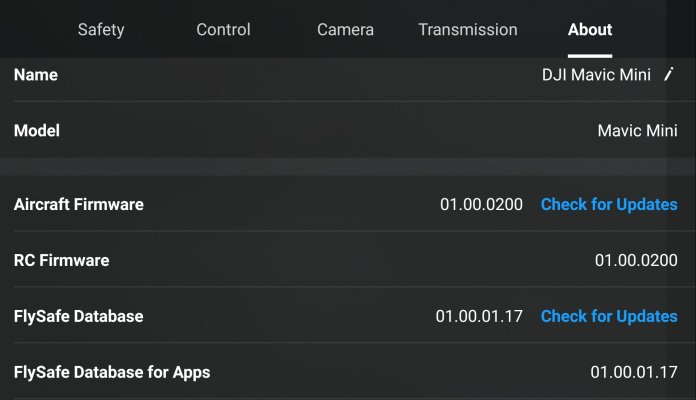




.jpg)
.jpg)
.jpg)
.jpg)
.jpg)
.gif)
.jpeg)
.png)
.png)
.jpeg)
.png)
.jpeg)
.gif)
.jpeg)
.jpeg)
.png)
.png)

.jpg)
.jpg)
.jpg)
.jpg)
.jpeg)
.jpg)
.jpg)
.jpg)
.gif)
.png)